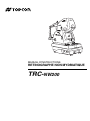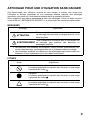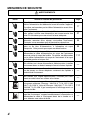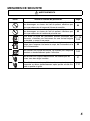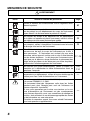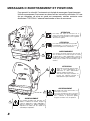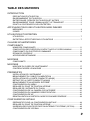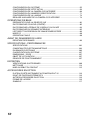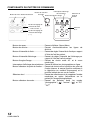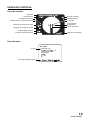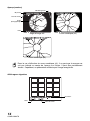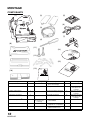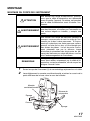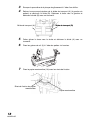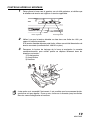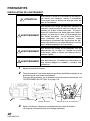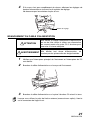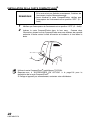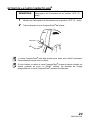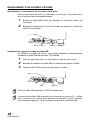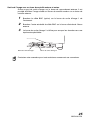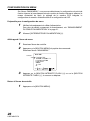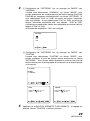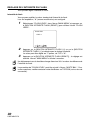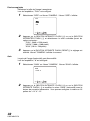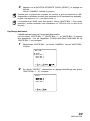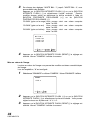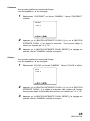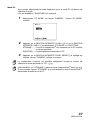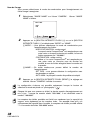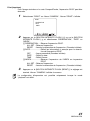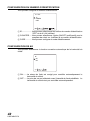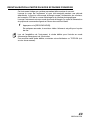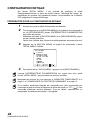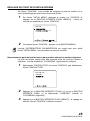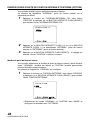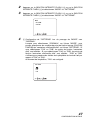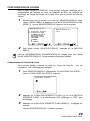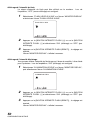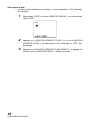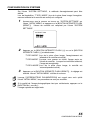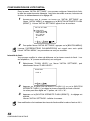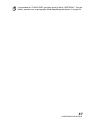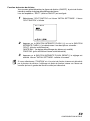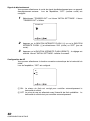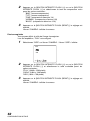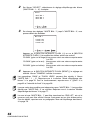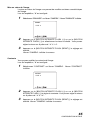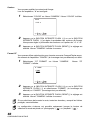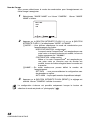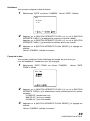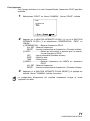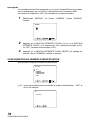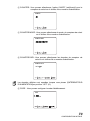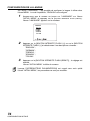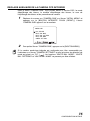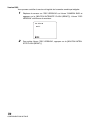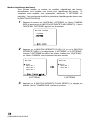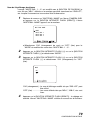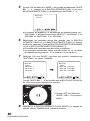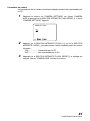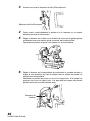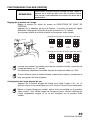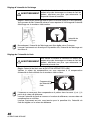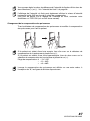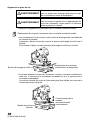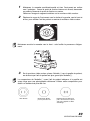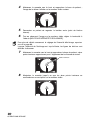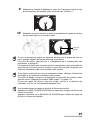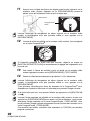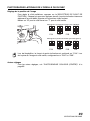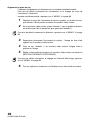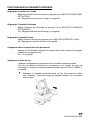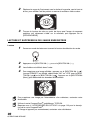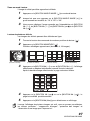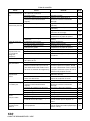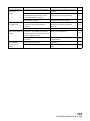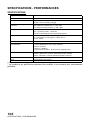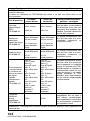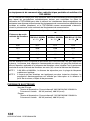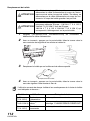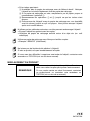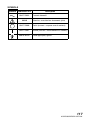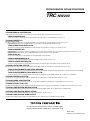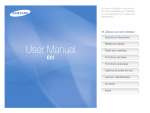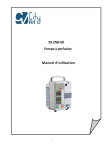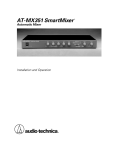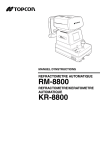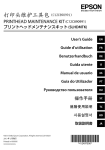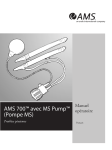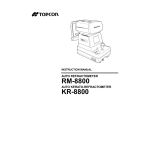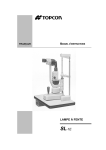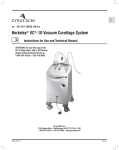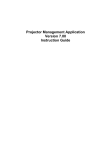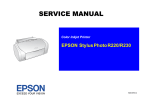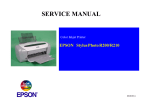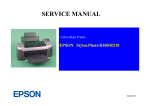Download 1 - Absolunet
Transcript
MANUEL D’INSTRUCTIONS
RETINOGRAPHE NON MYDRIATIQUE
TRC-NW200
INTRODUCTION
Nous vous remercions d’avoir acheté le rétinographe non-mydriatique TOPCON
TRC-NW200.
Cet instrument permet d'observer et de photographier la partie postérieure de
l’œil.
Cet instrument offre les caractéristiques novatrices suivantes :
• Imagerie numérique de qualité supérieure
• Facilité d’utilisation
• Système autonome
• Fonctions automatiques améliorées
Ce manuel décrit le rétinograhe non-mydriatique TRC-NW200 et en particulier
les consignes d’utilisation, la recherche de problèmes et le dépannage, l’entretien
et le nettoyage.
Avant d’utiliser l’instrument, lisez attentivement les "MESSAGES D’AVERTISSEMENT" et les "CONSIGNES DE SECURITE" afin de vous familiariser avec les
fonctions de la caméra rétinienne non-mydriatique TRC-NW200 et de l’utiliser efficacement et en toute sécurité.
Gardez toujours ce manuel à portée de main.
1
PRECAUTIONS D'UTILISATION
Précaution de base
Lorsque vous soulevez et abaissez la mentonnière, prenez soin à ne pas coincer la main
du patient.
(vous risquez de le blesser).
ENVIRONNEMENT D'UTILISATION
Température : 10°C ~ 40°C
Humidité : 30 à 75 % (sans condensation)
Pression atmosphérique : 700 hPa ~ 1 060 hPa
ENTREPOSAGE, PÉRIODE D'UTILISATION ET AUTRES
1. Environnement
Température : 10°C ~ 40°C
Humidité : 30 à 75 % (sans condensation)
Pression atmosphérique : 700 hPa ~ 1 060 hPa
2. Lorsque vous entreposez l'instrument, vérifiez que les conditions suivantes sont
remplies :
(1) L'instrument ne doit pas être éclaboussé avec de l'eau.
(2) Entreposez l'instrument à un endroit où la pression atmosphérique, la température,
l'humidité, l'aération, l'éclairage, la poussière, l'air sulfureux/salin, etc. n'ont pas
d'effets nuisibles sur l'appareil.
(3) Ne stockez pas et ne transportez pas l'instrument sur une pente ou une surface
irrégulière, ou dans une zone sujette aux vibrations ou instable.
(4) Ne stockez pas l'instrument avec des produits chimiques ou dans un endroit où il
existe une production de gaz.
ENVIRONNEMENT POUR L'EMBALLAGE ET LE TRANSPORT
Température : -20°C ~ 50°C
Humidité : 10% ~ 95%
POINTS A CONTROLER POUR L'ENTRETIEN
1. Inspectez régulièrement l'instrument et ses composants.
2. Avant de réutiliser l'instrument après une longue période d'inactivité, assurez-vous qu'il
fonctionne normalement et en toute sécurité.
3. Faites attention de ne pas souiller l'objectif avec des empreintes digitales, des saletés,
etc. : cela nuit à la qualité des images prises par l'instrument.
4. Lorsque vous n’utilisez pas l’instrument, veillez à mettre le capuchon sur l’objectif et à
couvrir l’instrument avec la housse.
5. Si l’objectif est sale, nettoyez-le. Voir "Nettoyage de l’objectif" dans ce manuel.
2
AFFICHAGE POUR UNE UTILISATION SANS DANGER
Afin d’encourager une utilisation correcte et sans danger et d'éviter tout risque pour
l'utilisateur et d'autres personnes ou tout dommage matériel éventuel, des messages
importants sont placés sur l’instrument et indiqués dans le manuel d’utilisation.
Nous suggérons que chacun comprenne le sens des affichages, icônes et textes suivants,
avant de lire les « MESURES DE SECURITE » et suive toutes les instructions répertoriées.
MESSAGES
Affichage
Signification
ATTENTION
Toute manipulation incorrecte due au non-respect de
ce message peut entraîner un danger de mort ou de
blessure grave.
Toute manipulation incorrecte due au non-respect de
AVERTISSEMENT ce message peut entraîner des blessures ou
dommages matériels.
• Les blessures font référence aux coupures, coups, brûlures, électrocutions, etc.
qui ne nécessitent pas une hospitalisation ou un traitement médical prolongé.
• Les dommages matériels font référence à des dommages importants causés aux
bâtiments ou aux équipements et/ou aux objets environnants.
ICONES
Icône
Signification
Interdiction.
Le contenu spécifique est exprimé avec des mots ou une image
à proximité de l’icône .
Obligation
Le contenu spécifique est exprimé avec des mots ou une image
à proximité de l’icône .
Attention
Le contenu spécifique est exprimé avec des mots ou une image
à proximité de l’icône
.
3
MESURES DE SECURITE
AVERTISSEMENTS
Icône
4
Article en matière de prévention
Page
Afin d’éviter tout risque d’électrocution, assurez-vous que le
câble d’alimentation est débranché avant d’installer l’appareil.
De même, ne branchez pas le câble d’alimentation avant d’installer l’instrument.
17
Afin d'éviter le risque d'incendie et d'électrocution en cas de
fuite, veillez à utiliser une alimentation en courant munie d'un
prise CA 3 broches pour une mise à la terre adéquate.
21
Afin d’éviter tout risque d’électrocution, n’essayez pas de
démonter, remonter et/ou réparer vous-même l’instrument.
Contactez votre revendeur pour d’éventuelles réparations.
99
Ne retirez pas les capots de l’unité principale, de la mentonnière ou du bloc d’alimentation, à l’exception du capot
d’ampoule. Cela pourrait provoquer une électrocution.
99
Afin d’éviter tout risque d’électrocution, assurez-vous de
débranchez le câble d’alimentation du corps de l’instrument
avant de retirer le capot de fusible. De même, ne débranchez
pas le câble d’alimentation du corps de l’instrument si le capot
de fusible gauche n’est pas fixé.
112
Afin d'éviter tout risque d'incendie et d'électrocution, installez
l'instrument dans un endroit exempt d'eau et d'autres liquides.
-----
Afin d'éviter tout risque d'incendie et d'électrocution, ne placez
pas de tasses ou autres récipients contenant des liquides à
proximité de l'instrument.
-----
Afin d’éviter tout risque d'électrocution, n’insérez pas d’éléments en métal dans les orifices et/ou fentes.
-----
Afin d'éviter tout risque d'incendie, utilisez un fusible de
puissance adéquate (Europe : 100/120 V T 5 A 125 V, 230/
240 T 2,5 A 250 V Hors de l'Europe : 100/120 V T 5 A 125 V,
220/240 T 2,5 A 250 V) qui correspond à l'affichage muni sur
le porte-fusible.
112
Afin d'éviter tout risque d'incendie en cas de dysfonctionnement de l'instrument, coupez immédiatement l'alimentation et
débranchez le câble si l'instrument émet de la fumée ou si
vous détectez une odeur de brûlé.
-----
MESURES DE SECURITE
AVERTISSEMENTS
Icône
Article en matière de prévention
Page
Afin d'éviter la douleur et l'inconfort au niveau du patient et/ou
des dommages au niveau de l'œil du patient, néclairez pas
plus que nécessaire la lampe de l'écran de contrôle.
86
Afin d'éviter la douleur et l'inconfort au niveau du patient et/ou
des dommages au niveau de l'œil du patient, n'éclairez pas
plus que nécessaire la lumière de prise de vue.
86
Pour éviter la chute de l'instrument pouvant provoquer des
blessures, n'installez pas l'instrument sur une surface inégale
ou instable, y compris une pente.
17, 20
108
Afin d’éviter des blessures éventuelles, ne placez pas vos
doigts dans l'espace situé entre le corps de l’instrument et le
bloc d’alimentation.
88
Afin d’éviter tout risque de brûlure, ne touchez pas l’ampoule
pendant ou immédiatement après l’utilisation.
109
Afin d’éviter tout risque d’électrocution, ne touchez pas les
prises avec des doigts humides.
Afin d’éviter tout risque d’électrocution, ne touchez pas
l’ampoule au xénon immédiatement après qu'elle ait été allumée ou qu'elle ait grillé.
21
110
5
MESURES DE SECURITE
AVERTISSEMENT
Icône
6
Article en matière de prévention
Page
Ajustez la hauteur de la mentonnière tout en regardant directement le patient.
82
Afin d'éviter tout risque de blessure au niveau de l'œil ou du
nez du patient lors du déplacement du corps de l'instrument,
soyez attentif à la distance entre le patient et l'objectif.
88
Afin d'éviter les chutes et les blessures lors du déplacement
de la table sur laquelle est placé l'instrument, veillez à utiliser
une table porte-instrument automatique agréée.
20
Afin d'éviter la chute de l'instrument et des blessures durant
son transport, veillez à immobiliser l'instrument avec le bouton
de blocage situé en bas de l'instrument.
20
Afin d’éviter tout risque de blessures pendant le transport,
assurez-vous de tenir le corps de l’instrument par le bas à
deux personnes. Si l'instrument est soulevé par une seule
personne, celle-ci pourrait se faire mal au dos ou être blessée
par des chutes de pièces. Le fait de porter l’instrument autrement que par le dessous risque d’entraîner le pincement des
doigts entre les pièces et des blessures par chute de pièces,
causant ainsi l’endommagement de l’instrument.
17, 20
Afin d'éviter tout risque d'électrocution, veillez à couper l'alimentation et à débrancher le câble d'alimentation avant de
remplacer l'ampoule.
109,
110
Afin d’éviter tout risque de chute de l’instrument et de blessures pendant son déplacement, utilisez le bouton de blocage de
la base pour fixer l’unité d'alimentation sur l’instrument.
-----
Cet instrument a été testé (avec 120 V/230 V) et est conforme
à la norme CEI60601-1-2: 2001.
Cet instrument émet des fréquences radio dans les limites
standard mais dont l'énergie peut avoir de l'influence sur
d'autres dispositifs à proximité.
Si vous vous apercevez que la mise sous tension ou la coupure d'alimentation de l'instrument ont des conséquences
pour d'autres dispositifs, nous vous conseillons de changer sa
position, de le maintenir à une distance appropriée des autres
ou de le brancher sur une autre prise.
Consultez le revendeur auquel vous avez acheté l'instrument
pour toute question supplémentaire.
-----
UTILISATION ET ENTRETIEN
UTILISATION
Utilisation :
• Le rétinographe non-mydriatique TRC-NW200 est un instrument électrique à usage
médical. Utilisez cet instrument suivant les consignes d’un médecin.
ENTRETIEN A EFFECTUER PAR L’UTILISATEUR
Afin d’assurer la sécurité et les performances de l’instrument, toutes les
opérations d’entretien, sauf spécification contraire dans le présent manuel,
doivent être effectuées par des techniciens de maintenance qualifiés.
Les opérations d'entretien suivantes peuvent être effectuées par l’utilisateur.
Pour plus d'informations, voir la page correspondante de ce manuel.
Remplacement des ampoules :
L'ampoule d'éclairage et l'ampoule au xénon peuvent être remplacées par
l’utilisateur. Pour plus d'informations, voir "Remplacement de l’ampoule
d’éclairage" à la page 109 et "Remplacement de l’ampoule au xénon" à la
page 110.
Remplacement des fusibles :
Les fusibles du corps de l’instrument peuvent être remplacés par l’utilisateur.
Pour plus d'informations, voir "Remplacement du fusible" à la page 112.
Nettoyage de l’objectif :
L’objectif peut être nettoyé par l’utilisateur.
"Nettoyage de l’objectif" à la page 114.
Pour plus d'informations, voir
CLAUSES ECHAPPATOIRES
• TOPCON décline toute responsabilité pour les dommages causés par le feu, les
tremblements de terre, les actes de tierces personnes et autres accidents ou les
dommages causés par la négligence ou l’utilisation impropre par l’utilisateur, ainsi
que l’utilisation dans des conditions inhabituelles.
• TOPCON décline toute responsabilité pour les dommages dérivant de l’incapacité
d’utiliser correctement cet instrument, tels qu’une perte de profit ou une suspension d’activités.
• TOPCON dégage toute responsabilité pour les dommages dus à l’utilisation de cet
instrument d’une manière autre que celle décrite dans ce manuel d’utilisation.
• Les diagnostics effectués sont de la responsabilité des médecins et TOPCON
décline toute responsabilité quant aux résultats de tels diagnostics.
7
MESSAGES D’AVERTISSEMENT ET POSITIONS
Pour garantir la sécurité, l’instrument est équipé de messages d’avertissement.
Utilisez correctement l’instrument en observant les instructions affichées. Si l’une
de ces étiquettes de mise en garde est manquante, veuillez contacter votre
distributeur TOPCON à l’adresse mentionnée au dos de ce manuel.
ATTENTION
y Pour éviter tout risque de blessures sur le
visage et les mains du patient, veillez à ajuster
la hauteur de la mentonnière tout en regardant
directement le patient.
ATTENTION
y Pour éviter d'éventuelles blessures pendant
la manipulation, ne touchez pas les yeux
ou le nez du patient avec l’instrument.
AVERTISSEMENT
y Une décharge électrique peut provoquer des brûlures et entraîner un incendie. Coupez le courant
et débranchez le câble d’alimentation, avant de
remplacer les fusibles. Remplacez uniquement les
fusibles par des fusibles de caractéristiques équivalentes.
ATTENTION
y Afin d'éviter tout risque d'électrocution,
veillez à couper l'alimentation et à
débrancher le câble d'alimentation
avant de remplacer l'ampoule.
y Afin d’éviter tout risque de brûlure, ne
touchez pas l’ampoule pendant ou
immédiatement après l’utilisation.
AVERTISSEMENT
y Afin d'éviter tout risque d'électrocution, ne
retirez pas le couvercle.
Il n'y a pas à l'intérieur de pièces pouvant
être entretenues ou réparées par l'utilisateur ; contactez le personnel qualifié
chargé de l'entretien et de la réparation.
AVERTISSEMENT
y Une décharge électrique peut provoquer des
brûlures et entraîner un incendie. Coupez le
courant et débranchez le câble d’alimentation,
avant de remplacer les fusibles. Remplacez
uniquement les fusibles par des fusibles de
caractéristiques équivalentes.
8
TABLE DES MATIERES
INTRODUCTION
PRECAUTIONS D'UTILISATION ..................................................................................2
ENVIRONNEMENT D'UTILISATION ............................................................................2
ENTREPOSAGE, PÉRIODE D'UTILISATION ET AUTRES .........................................2
ENVIRONNEMENT POUR L'EMBALLAGE ET LE TRANSPORT ................................2
POINTS A CONTROLER POUR L'ENTRETIEN ..........................................................2
AFFICHAGE POUR UNE UTILISATION SANS DANGER
MESSAGES ..................................................................................................................3
ICONES ........................................................................................................................3
UTILISATION ET ENTRETIEN
UTILISATION ................................................................................................................7
ENTRETIEN A EFFECTUER PAR L’UTILISATEUR .....................................................7
CLAUSES ECHAPPATOIRES
COMPOSANTS
NOMS DES COMPOSANTS ......................................................................................11
COMPOSITION DES PIECES EN CONTACT AVEC LE CORPS HUMAIN ...............11
COMPOSANTS DU PUPITRE DE COMMANDE .......................................................12
ECRAN DE CONTROLE ............................................................................................13
ACCESSOIRES STANDARD ......................................................................................15
MONTAGE
COMPOSANTS ..........................................................................................................16
MONTAGE
MONTAGE DU CORPS DE L’INSTRUMENT ..............................................................17
CONTROLE APRES LE MONTAGE ...........................................................................19
PREPARATIFS
INSTALLATION DE L’INSTRUMENT ...........................................................................20
BRANCHEMENT DU CABLE D'ALIMENTATION .......................................................21
INSTALLATION DE LA CARTE COMPACTFLASH[®] ................................................22
RETRAIT DE LA CARTE COMPACTFLASH[®] .........................................................23
BRANCHEMENT D’UN APPAREIL EXTERNE ..........................................................24
CONFIGURATION DU MENU ....................................................................................26
REGLAGE DU POINT DE FIXATION INTERNE .........................................................27
REGLAGE DE L’INTENSITE DU FLASH ....................................................................30
CONFIGURATION DE LA CAMERA CCD INTEGREE ..............................................31
CONFIGURATION DU NUMERO D'IDENTIFICATION ...............................................42
CONFIGURATION DE AE ..........................................................................................42
REINITIALISATION A PARTIR DU MODE ECONOMIE D'ENERGIE .........................43
CONFIGURATION INITIALE
PREPARATIFS POUR LA CONFIGURATION INITIALE .............................................44
REGLAGE DU POINT DE FIXATION INTERNE .........................................................45
INVERSION DES POINTS DE FIXATION INTERNE ET EXTERNE (OPTION) .........46
CONFIGURATION DE L’ECRAN ................................................................................49
9
CONFIGURATION DU SYSTEME ..............................................................................55
CONFIGURATION DE L’ETAT INITIAL ........................................................................56
CONFIGURATION DE LA CAMERA CCD INTEGREE ..............................................60
CONFIGURATION DU NUMERO D'IDENTIFICATION ...............................................71
CONFIGURATION DE LA LANGUE ...........................................................................73
REGLAGE AUXILIAIRE DE LA CAMERA CCD INTEGREE ......................................74
OPERATIONS DE BASE
PREPARATIFS POUR LA PRISE DE VUE .................................................................82
PHOTOGRAPHIE COULEUR (CENTRE) ...................................................................85
PHOTOGRAPHIE LATERALE DE L’OREILLE OU DU NEZ .......................................93
PHOTOGRAPHIE DU SEGMENT INTERIEUR ..........................................................95
LECTURE ET SUPPRESSION DE L’IMAGE ENREGISTREE ...................................96
MODE PC ...................................................................................................................98
OPERATION FINALE ..................................................................................................98
AVANT DE DEMANDER DE L’AIDE
DEPISTAGE DES PANNES ........................................................................................99
SPECIFICATIONS - PERFORMANCES
SPECIFICATIONS ....................................................................................................102
COMPATIBILITE ELECTROMAGNETIQUE ..............................................................103
PUISSANCE ELECTRIQUE .....................................................................................106
CLASSIFICATION DU SYSTEME ............................................................................107
DIMENSIONS - POIDS .............................................................................................107
OBJET DE L'UTILISATION .......................................................................................107
PRINCIPE DE FONCTIONNEMENT ........................................................................107
ENTRETIEN
VERIFICATIONS QUOTIDIENNES ...........................................................................108
NETTOYAGE .............................................................................................................114
MISE AU REBUT DU PRODUIT ...............................................................................115
ACCESSOIRES EN OPTION
PLATEAU PORTE-INSTRUMENT AUTOMATIQUE AIT-15 ......................................116
POINT DE FIXATION EXTERNE EF-2 .....................................................................116
AUTRES ACCESSOIRES EN OPTION ....................................................................116
FORME DE LA PRISE ..............................................................................................116
SYMBOLE .................................................................................................................117
10
COMPOSANTS
NOMS DES COMPOSANTS
Connecteur
Témoin d'accès
Sélecteur de l'objectif de
compensation de la puissance
Moniteur vidéo couleur
Bouton de mise au point
Déclencheur
Bouton de réglage de la qualité
d’image
Manette
omnidirectionnelle
Sélecteur de filtre IR
Pupitre de commande
Bouton de sélection du
mode
Bouton de blocage du statif
Repère de position verticale
Voyant d'alimentation
Porte-fusible
Bouton de blocage
(pour le transport)
Appui-front
Objectif
Marqueur de
canthus
Vis du capot d’ampoule
Mentonnière
Rivet de fixation du papier de la mentonnière
Capot d’ampoule
Base
Interrupteur
d’alimentation
Porte-fusible
Alimentation
Borne de raccordement externe
COMPOSITION DES PIECES EN CONTACT AVEC LE CORPS HUMAIN
Appui-front : silicone
Mentonnière : Résine acrylonitrile-butadiène-styrène
11
COMPOSANTS
COMPOSANTS DU PUPITRE DE COMMANDE
Bouton de menu Bouton de division
Interrupteur d'affichage
Bouton de sélection
des miniatures
du mode
Bouton d’angle de l’image
Bouton de réglage de
l'intensité du flash
(-, remise à zéro, +)
Sélecteur de
point de
fixation
Sélecteur
de n°
Bouton de réglage de
l'intensité d'éclairage
(-, +)
Bouton de menu..................................... Permet d'afficher l’écran Menu.
Bouton de division.................................. Permet d'activer/désactiver les lignes de
division.
Bouton d’intensité du flash..................... Permet de régler l’intensité du flash par rapport
à l’état de l’œil du patient.
Bouton d’intensité d’éclairage ................ Permet de régler l’intensité de l’éclairage par
rapport à l’état de l’œil du patient.
Bouton d’angle d’image ......................... Permet de choisir entre 45° et le zoom
numérique.
Interrupteur d'affichage des miniatures.. Permet d'afficher les photographies en ligne.
Bouton sélecteur du point de fixation..... Permet de choisir entre la position du point de
fixation interne, le centre (position conforme à
la législation en matière d’assurance) et la
position latérale du nez ou de l’oreille.
Sélecteur de n° ........................................Permet de sélectionner et de supprimer l’entrée
numérique en option (informations sur le
patient) et l’image photographique.
Bouton sélecteur de mode ..................... Permet de basculer entre les modes
"photographie" (
), "lecture" (
) et "PC"
(
).
12
COMPOSANTS
ECRAN DE CONTROLE
Ecran de contrôle
ID patient
Nom de fichier
Chargement du xénon
Reste de supports
Œil droit/gauche
( ) échelle
Compensation de l’intensité du flash
Points brillants
d’alignement
Lignes de division
Affichage de l'intensité du flash
Affichage de l'angle de l'image
Equilibrage des blancs
Position du point de fixation
Intensité de l’éclairage
TCN
Ecran de menu
MAIN MENU
Curseur
FIXATION TYPE
INTERNAL/EXTERNAL FIX
FIXATION PATTERNS
FLASH LEVEL
CAMERA
ID TYPE
AE
Affichage du guide d’entrée
13
COMPOSANTS
Aperçu (couleur)
Œil droit/gauche
ID patient
Nom de fichier
Image
photographique
Date
Angle d’image 45º
Zoom numérique (x2)
Zoom numérique (x4)
Dans le cas d'utilisation du zoom numérique (×2), il se peut que le masque ne
soit pas indiqué au centre de l'aperçu sur l'écran. Il peut être partiellement
absent. Cependant, ce phénomène n'affecte pas l'image enregistrée.
Affichage en vignettes
ID patient
Date
14
COMPOSANTS
Nom de fichier
ACCESSOIRES STANDARD
Au moment du déballage, assurez-vous que les accessoires standard suivants sont inclus.
Les chiffres entre ( ) représentent les quantités
Fusible (8)
Carte CompactFlash® 32 Mo (1)
Câble USB (1)
Papier mentonnière (1)
Rivet de fixation du papier mentonnière (2)
Manuel d’instructions (1)
Boîte à accessoires et pièces de rechange (1)
Housse (1)
Support de cordon (1)
Logiciel TRC-NW200
Disquette de
démarrage (1)
Logiciel TRC-NW200
Manuel
d’instructions (1)
S
C areisk
TRSofetwtup D
Câble d’alimentation (1)
0
20
Wt
-N Ki
IN
NO STRU
C
N
-M TION
T
YD
MA
NU
AL
So RC-N RIATIC
ftw W2
R
are 00 ETINAL
CA
Kit
M
ER
A
15
COMPOSANTS
MONTAGE
COMPOSANTS
(1)
(5)
(2)
(6)
(3)
(7)
(4)
(8)
(11)
(14)
S
C areisk
TRSofetwtup D
0
20
Wt
-N Ki
(9)
(12)
(15)
(13)
IN
NO STRU
C
N
-M TION
T
YD
MA
NU
AL
So RC-N RIATIC
ftw W2
R
are 00 ETINAL
CA
Kit
ME
R
(10)
A
Description
Quantité
Emballage
Description
1
(2) Gaine de rail
2
(3) Câble d’alimentation
1
(11) Rivet de fixation du papier
mentonnière (rechange)
2
(4) Tournevis cruciforme
1
(12) Fusible (rechange)
8
(5) Carte CompactFlash® 32 Mo
1
(6) Câble USB
1
(7) Support de cordon
1
(8) Housse
1
16
MONTAGE
(9) Boîte à accessoires et
pièces de rechange
(10) Papier mentonnière
Quantité
(1) Corps de l’instrument
Boîte d'accessoires (13) Manuel d’instructions du
et de pièces de
TRC-NW200
rechange
(14) Logiciel TRC-NW200
Disquette de configuration
(15) Logiciel TRC-NW200
Manuel d'instructions
Emballage
1
1
1
1
1
Boîte d'accessoires
et de pièces de
rechange
Boîte d'accessoires
et de pièces de
rechange
Boîte d'accessoires
et de pièces de
rechange
MONTAGE
MONTAGE DU CORPS DE L’INSTRUMENT
ATTENTION
Afin d’éviter tout risque d’électrocution, assurezvous que le câble d’alimentation est débranché
avant d’installer l’appareil. De même, ne branchez
pas le câble d’alimentation avant d’installer l’instrument.
AVERTISSEMENT
Pour éviter la chute de l'instrument pouvant provoquer des blessures, n'installez pas l'instrument sur
une surface inégale ou instable, y compris une
pente.
AVERTISSEMENT
Afin d’éviter tout risque de blessures pendant le
transport, assurez-vous de tenir le corps de l’instrument par le bas à deux personnes. Si l'instrument est soulevé par une seule personne, celle-ci
pourrait se faire mal au dos ou être blessée par
des chutes de pièces. Le fait de porter l’instrument autrement que par le dessous risque
d’entraîner le pincement des doigts entre les pièces et des blessures par chute de pièces, causant
ainsi l’endommagement de l’instrument.
REMARQUE
1
2
Les parties supérieure et inférieure de l’instrument étant reliées uniquement par le câble d’alimentation, sortez-les ensemble, afin de ne pas les
éloigner l’une de l’autre.
Sortez le corps de l’instrument (1) de son emballage et placez-le sur la table.
Levez légèrement la manette omnidirectionnelle et retirez le coussin de la
partie inférieure de la base, dans le sens de la flèche.
Manette
omnidirectionnelle
Mousse de
polystyrène
Eponge
Coussin
Eponge
17
MONTAGE
3
4
Essuyez la poussière de la plaque de glissement à l’aide d’un chiffon.
Retirez la mousse polystyrène de la bride de transport (A) (à gauche du
patient) et dévissez la bride (B). Déplacez la base vers la gauche et
dévissez la bride (B) avec un tournevis.
Bride de transport (A)
5
Bride de transport (B)
Faites glisser la base vers la droite et dévissez la bride (A) avec un
tournevis.
6
Fixez les gaines de rail (2) à l’aide des petites vis fournies.
7
Fixez le papier mentonnière (10) avec les rivets de fixation.
Rivet de fixation du papier
mentonnière
Papier mentonnière
18
MONTAGE
CONTROLE APRES LE MONTAGE
1
Faites glisser la base vers la gauche, vue du côté opérateur, et vérifiez que
le sélecteur de tension est réglé sur la tension applicable.
100V
120V
220V
240V
VOLTAGE SELECTOR
Placé à gauche
2
3
Placé à gauche
Veillez à ce que la tension d'entrée se situe dans une limite de ±10% par
rapport à la tension nominale.
Si la tension d'entrée dépasse cette limite, utilisez une unité d'alimentation de
tension constante (commercialisé : 400 VA ou plus).
Desserrez le bouton de freinage de la base et manipulez la manette
omnidirectionnelle, pour vérifier qu'elle se déplace librement dans les
directions suivantes :
1) Droite/gauche
2) Avant/arrière
3) Haut/bas
Juste après avoir assemblé l’instrument, il est possible que le mouvement droitegauche ne soit pas régulier. Dans ce cas, forcez sur la manette jusqu'aux limites
dans les sens droite/gauche et haut/bas.
19
MONTAGE
PREPARATIFS
INSTALLATION DE L’INSTRUMENT
1
2
ATTENTION
Afin d'éviter la chute de l'instrument et des blessures durant son transport, veillez à immobiliser
l'instrument avec le bouton de blocage situé en
bas de l'instrument.
AVERTISSEMENT
Afin d’éviter tout risque de blessures pendant le
transport, assurez-vous de tenir le corps de l’instrument par le bas à deux personnes. Si l'instrument est soulevé par une seule personne, celle-ci
pourrait se faire mal au dos ou être blessée par
des chutes de pièces. Le fait de porter l’instrument autrement que par le dessous risque
d’entraîner le pincement des doigts entre les pièces et des blessures par chute de pièces, causant
ainsi l’endommagement de l’instrument.
AVERTISSEMENT
Afin d'éviter les chutes et les blessures lors du
déplacement de la table sur laquelle est placé
l'instrument, veillez à utiliser une table porte-instrument agréée.
AVERTISSEMENT
Pour éviter la chute de l'instrument pouvant provoquer des blessures, n'installez pas l'instrument sur
une surface inégale ou instable, y compris une
inclinaison.
Serrez le bouton de fixation.
Tenez fermement l’instrument dans les positions spécifiées et placez-le sur
le plateau porte-instrument automatique.
Pour plus d'informations sur le plateau porte-instrument automatique, voir
"ACCESSOIRES EN OPTION" à la page 116.
TRC-NW200
Positions de maintien
Bouton de fixation
3
20
PREPARATIFS
Maintien du corps de l’instrument
Après l’installation, desserrez complètement le bouton de fixation.
Le corps de l'instrument peut alors bouger librement.
4
Si le corps n’est pas complètement de niveau, effectuez les réglages de
hauteur nécessaires en tournant les 4 molettes de réglage.
Ne desserrez pas les molettes de plus d’1cm.
Molette de réglage
BRANCHEMENT DU CABLE D'ALIMENTATION
ATTENTION
Afin d'éviter le risque d'incendie et d'électrocution
en cas de fuite, veillez à utiliser une alimentation
en courant munie d'un prise CA 3 broches pour
une mise à la terre adéquate.
Afin d’éviter tout risque d’électrocution, ne
AVERTISSEMENT touchez pas les prises avec des doigts humides.
1
Vérifiez que l'interrupteur principal de l'instrument et l'interrupteur du PC
sont éteints.
2
Branchez le câble d’alimentation sur le corps de l’instrument.
3
Branchez le câble d'alimentation sur la prise 3 broches CA mise à la terre.
Lorsque vous utilisez le point de fixation externe (accessoire en option), fixez-le
sur le connecteur de l'appui-front.
21
PREPARATIFS
INSTALLATION DE LA CARTE COMPACTFLASH®
REMARQUE
1
2
• Insérez la carte CompactFlash® dans le bon sens.
Si la carte n'est pas insérée correctement, l'intérieur de
l'instrument risque d'être endommagé.
• Avant d'insérer la carte CompactFlash®, vérifiez que
l'interrupteur de l'instrument est en position "OFF" (O Arrêt).
Vérifiez que l'interrupteur de l'instrument est en position "OFF" (O - Arrêt).
Insérez la carte CompactFlash® dans le bon sens. Comme dans
l'illustration, placez la carte CompactFlash® avec son afficheur de capacité
mémoire à droite contre l'orifice d’insertion et insérez-la à fond dans la
fente.
Utilisez la carte CompactFlash® spécifiée par TOPCON.
Reportez-vous à "ACCESSOIRES EN OPTION" à la page 116 pour la
description de la carte CompactFlash®.
Si l'image n'apparaît pas normalement, contactez votre distributeur.
22
PREPARATIFS
RETRAIT DE LA CARTE COMPACTFLASH®
REMARQUE
1
2
Avant de retirer la carte CompactFlash®, vérifiez que
l'interrupteur de l'instrument est en position "OFF" (O Arrêt).
Vérifiez que l'interrupteur de l'instrument est en position "OFF" (O - Arrêt).
Tirez et extrayez la carte CompactFlash® de la fente.
La carte CompactFlash® peut être chaude juste après avoir utilisé l’instrument.
Faites attention lorsque vous la retirez.
Si vous insérez ou retirez la carte CompactFlash® lorsque le témoin d'accès est
allumé (contrôle en cours ou "BUSY" affiché), les données de l’image
enregistrées sur la carte CompactFlash® peuvent être détruites.
23
PREPARATIFS
BRANCHEMENT D’UN APPAREIL EXTERNE
Branchement sur un ordinateur ou un clavier à 10 touches
Cet instrument peut être relié à un ordinateur ou un clavier à 10 touches par le
biais d’une borne de raccordement externe.
1
2
Branchez le câble USB (fourni) de l’ordinateur sur la borne en série 1 de
l'instrument.
Branchez le connecteur du clavier 10 touches (en option) sur la borne en
série 2 de l'instrument.
Borne en série 2
Borne en série 1
Installation du support de cordon du câble USB
En installant ce support de cordon, vous pouvez empêcher le débranchement
accidentel du câble USB de la caméra TRC-NW200.
1
2
3
Fixez le support de cordon sur l'instrument à l'aide de la vis fournie.
Branchez le connecteur du câble USB sur l’ouverture du support du câble.
Insérez le câble USB dans la bride du support du câble.
Bride
Ouverture
Utilisez le câble USB spécifié par TOPCON (accessoire).
Il se peut que le câble USB ne puisse pas se brancher sur tous les PC ; vérifiez
que la connexion est correcte avant d'essayer de brancher la prise. Contactez
votre revendeur agréé pour toute assistance concernant la connexion USB.
24
PREPARATIFS
Sortie de l’image vers un écran de contrôle externe et autres
Grâce au port de sortie d’image sur la borne de raccordement externe, il est
possible d’afficher l’image située sur l’écran de contrôle couleur sur un écran de
contrôle externe.
1
2
3
Branchez le câble BNC (option) sur la borne de sortie d’image 1 de
l'instrument.
Branchez l’autre extrémité du câble BNC sur la borne d’entrée de l'écran
externe.
La borne de sortie d'image 2 s'utilise pour envoyer les données vers une
imprimante spécialisée.
Borne de sortie d’image 1
Borne de sortie d’image 2
Contactez votre revendeur pour toute assistance concernant ces connexions.
25
PREPARATIFS
CONFIGURATION DU MENU
Sur l'écran "MAIN MENU", vous pouvez sélectionner la configuration du point de
fixation interne, le basculement entre les points de fixation interne et externe, le
niveau d'intensité du flash, le réglage de la caméra CCD intégrée, la
configuration du numéro d'identification et la configuration de l'AE.
Préparatifs pour la configuration du menu
1
2
Vérifiez le branchement du câble d'alimentation.
Pour plus de détails concernant le branchement, voir "BRANCHEMENT
DU CABLE D'ALIMENTATION" à la page 21.
Allumez l'[INTERRUPTEUR D'ALIMENTATION] (I).
Affichage de l’écran de menu.
1
2
Examinez l’écran de contrôle.
Appuyez sur le [BOUTON MENU] du pupitre de commande.
Examinez l'écran "MAIN MENU".
Curseur
MAIN MENU
FIXATION TYPE
INTERNAL/EXTERNAL FIX
FIXATION PATTERNS
FLASH LEVEL
CAMERA
ID TYPE
AE
3
Appuyez sur le [BOUTON INTENSITE FLASH (+)] ou sur le [BOUTON
INTENSITE FLASH (-)] ; le curseur se déplace.
Retour à l’écran de contrôle
1
26
PREPARATIFS
Appuyez sur le [BOUTON MENU].
REGLAGE DU POINT DE FIXATION INTERNE
Vous pouvez régler le point de fixation interne sur point de fixation allumé/
clignotant et sur un modèle de points de fixation.
Basculement du point de fixation interne de la position allumé à la position clignotant
Le point de fixation interne peut être commuté entre les positions allumé et
clignotant.
Lors de l’expédition, "FLICKERING" (clignotant) est configuré.
1
Déplacez le curseur sur "FIXATION TYPE" dans l'écran "MAIN MENU" et
appuyez sur le [BOUTON INTENSITE FLASH (REINIT.)] pour afficher
l'écran "FIXATION TYPE".
FIXATION TYPE
CONSTANT
FLICKERING
2
3
Appuyez sur le [BOUTON INTENSITE FLASH (+)] ou sur le [BOUTON
INTENSITE FLASH (-)] et sélectionnez "CONSTANT" (allumé) ou
"FLICKERING" (clignotant).
Appuyez sur le [BOUTON INTENSITE FLASH (REINIT.)] ; le réglage est
terminé. L'écran "MAIN MENU" s'affiche à nouveau.
Inversion des points de fixation interne et externe (option)
Vous pouvez modifier le point de fixation interne et externe.
Au moment de l'expédition "INTERNAL" (point de fixation interne) est le
paramètre par défaut.
1
Déplacez le curseur sur "INTERNAL/EXTERNAL FIX" dans l'écran "MAIN
MENU" et appuyez sur le [BOUTON INTENSITE FLASH (REINIT.)] pour
afficher l'écran "INTERNAL/EXTERNAL FIX".
INTERNAL/EXTERNAL FIX
INTERNAL
EXTERNAL
2
Appuyez sur le [BOUTON INTENSITE FLASH (+)] ou sur le [BOUTON
INTENSITE FLASH (-)] et sélectionnez "INTERNAL" (point de fixation
interne) ou "EXTERNAL" (point de fixation externe).
27
PREPARATIFS
3
Appuyez sur le [BOUTON INTENSITE FLASH (REINIT.)] ; le réglage est
terminé. L'écran "MAIN MENU" s'affiche à nouveau.
Modèle du point de fixation interne
Vous pouvez sélectionner le modèle de point de fixation interne à partir de deux
types, "ORIGINAL" (modèle par défaut) et "CUSTOM" (modèle personnalisé
pouvant être défini accessoirement.
Au moment de l’expédition, "ORIGINAL" est configuré.
1
Déplacez le curseur sur "FIXATION PATTERNS" dans l'écran "FIXATION"
et appuyez sur le [BOUTON INTENSITE FLASH (REINIT.)] pour afficher
l'écran "FIXATION PATTERNS".
FIXATION PATTERNS
MODE
PATTERNS
• Sélectionnez les modes "ORIGINAL" ou "CUSTOM" dans "MODE" et
configurez les données dans "PATTERNS".
2
3
Appuyez sur le [BOUTON INTENSITE FLASH (+)] ou sur le [BOUTON
INTENSITE FLASH (-)] et sélectionnez "MODE" ou "PATTERNS".
Appuyez sur le [BOUTON INTENSITE FLASH (+)] ou sur le [BOUTON
INTENSITE FLASH (-)] et sélectionnez "MODE" ou "PATTERNS".
MODE
ORIGINAL
CUSTOM
28
PREPARATIFS
4
A Configuration de "PATTERNS" lors du passage de "MODE" vers
"ORIGINAL"
Lorsque vous sélectionnez "ORIGINAL" sur l'écran "MODE", vous
pouvez sélectionner les modèles de point de fixation interne (P2A/P2B/
P3A/P3B) de "centre/nez côté/oreille côté" sur l'écran "PATTERNS". Si
vous sélectionnez "P2A" ou "P2B", les points de fixation "centre/nez
côté" sont affichés. Si vous sélectionnez "P3A" ou "P3B", les points de
fixation "centre/nez côté/oreille côté" sont affichés. "P2B" et "P3B"
s'utilisent pour prendre des clichés de la périphérie du fond de l'œil par
rapport à "P2A" et "P3A".
Au moment de l'expédition, "P2A" est configuré.
PATTERNS
P2A
P2B
P3A
P3B
B Configuration de "PATTERNS" lors du passage de "MODE" vers
"CUSTOM"
Lorsque vous sélectionnez "CUSTOM" sur l'écran "MODE", vous
pouvez configurer le point de fixation interne accessoire sur l'écran
"PATTERNS". Vous pouvez définir librement la position d'un point de
fixation interne pour la photographie en focalisant sur le disque optique
ou la macule.
PATTERNS
NASAL
TEMPORAL
5
NASAL
TEMPORAL
POSITION:0(OFF/-2~+2)
FLASH
:-4(-8~+8)
POSITION:0(OFF/-2~+2)
FLASH
:+4(-8~+8)
Appuyez sur le [BOUTON INTENSITE FLASH (REINIT.)] ; le réglage est
terminé. L'écran "FIXATION" s'affiche à nouveau.
29
PREPARATIFS
REGLAGE DE L’INTENSITE DU FLASH
Vous pouvez régler l’intensité du flash.
Intensité du flash
Vous pouvez modifier la valeur standard de l'intensité du flash.
Lors de l’expédition, "0" (aucune modification) est configuré.
1
Sélectionnez "FLASH LEVEL" dans l'écran "MAIN MENU" et appuyez sur
le [BOUTON INTENSITE FLASH (REINIT.)] pour afficher l'écran "FLASH
LEVEL".
FLASH LEVEL
LEVEL 0
2
3
Appuyez sur le [BOUTON INTENSITE FLASH (+)] ou sur le [BOUTON
INTENSITE FLASH (-)] et sélectionnez le réglage souhaité.
La valeur peut être réglée en 17 paliers, de "+8" à "-8".
Appuyez sur le [BOUTON INTENSITE FLASH (REINIT.)] ; le réglage est
terminé. L'écran "MAIN MENU" s'affiche à nouveau.
Un déplacement vers le haut/bas change d’environ 20% la valeur de référence de
l’intensité du flash.
Le paramètre de "FLASH LEVEL" peut être ajouté à l'écran "WHITE BAL.". Pour
toutes questions, veuillez contacter votre distributeur ou TOPCON (voir au dos de
ce manuel).
30
PREPARATIFS
CONFIGURATION DE LA CAMERA CCD INTEGREE
Dans le menu de l'écran "CAMERA", vous pouvez définir le taux de compression,
les pixels enregistrés, le gain, l'équilibrage des blancs, l'accentuation de l'image,
le contraste, les couleurs, le format CF, le mode PC, le nom de l'image, la date et
l'heure, le format de la date, la protection des fichiers et l'impression.
1
Déplacez le curseur sur "CAMERA" dans l'écran "MAIN MENU" et
appuyez sur le [BOUTON INTENSITE FLASH (REINIT.)].
L’écran "CAMERA" apparaît sur le moniteur.
CAMERA 1/2
CAMERA 2/2
QUALITY
SIZE
GAIN
WHITE BAL.
ENHANCE
CONTRAST
COLOR
CF FORMAT
MODE PC
2
IMAGE NAME
DATE
DATE FORM
FILE PROTECT
PRINT
Pour quitter l'écran "CAMERA", appuyez sur le [BOUTON INTENSITE
FLASH (REINIT.)].
Taux de compression des fichiers
Définissez le taux de compression du fichier à enregistrer.
Lors de l’expédition, "BASIC" est configuré.
1
Sélectionnez "QUALITY" sur l'écran "CAMERA". L’écran "QUALITY" s’affiche.
QUALITY
BMP
TIFF
FINE
NORMAL
BASIC
2
3
Appuyez sur le [BOUTON INTENSITE FLASH (+)] ou sur le [BOUTON
INTENSITE FLASH (-)] et sélectionnez le taux de compression voulu
parmi les options suivantes :
"BMP" (aucune compression)
"TIFF" (aucune compression)
"FINE" (compression d’environ 1/4)
"NORMAL" (compression d’environ 1/8)
"BASIC" (compression d’environ 1/16)
Appuyez sur le [BOUTON INTENSITE FLASH (REINIT.)], le réglage est
terminé. L'écran "CAMERA" s'affiche à nouveau.
31
PREPARATIFS
Pixels enregistrés
Définissez la taille de l’image à enregistrer.
Lors de l’expédition, "FULL" est configuré.
1
Sélectionnez "SIZE" sur l'écran "CAMERA". L’écran "SIZE" s’affiche.
SIZE
FULL
UXGA
XGA
2
3
Appuyez sur le [BOUTON INTENSITE FLASH (+)] ou sur le [BOUTON
INTENSITER FLASH (-)] et sélectionnez la taille souhaitée parmi les
options suivantes :
"FULL" (2048 × 1536 pixels)
"UXGA" (1600 × 1200 pixels)
"XGA" (1024 × 768 pixels)
Appuyez sur le [BOUTON INTENSITE FLASH (REINIT.)], le réglage est
terminé. L'écran "CAMERA" s'affiche à nouveau.
Gain
Le gain de l’image (luminosité) peut être modifié.
Lors de l’expédition, "0" est configuré.
1
Sélectionnez "GAIN" sur l'écran "CAMERA". L’écran "GAIN" s’affiche.
GAIN
LEVEL 0
2
32
PREPARATIFS
Appuyez sur le [BOUTON INTENSITE FLASH (+)] ou sur le [BOUTON
INTENSITE FLASH (-)] et modifiez la valeur "GAIN" (luminosité) avec le
facteur de correction nécessaire. Vous pouvez configurer la valeur en 25
paliers de "+12" à "-12".
3
Appuyez sur le [BOUTON INTENSITE FLASH (REINIT.)], le réglage est
terminé.
L'écran "CAMERA" s'affiche à nouveau.
Comme pour la plupart des caméras du marché, le gain est exprimé en "dB".
Augmentez ou diminuez la valeur d'un incrément (ou 3 incréments par exemple) :
le gain varie d'environ 12 % (ou d'environ 40 %).
Le paramètre de "GAIN" peut être ajouté à l'écran "WHITE BAL.". Pour toutes
questions, veuillez contacter votre distributeur ou TOPCON (voir au dos de ce
manuel).
Equilibrage des blancs
L’équilibrage des blancs de l’image peut être modifié.
Les trois types, "WHITE BAL. 1", "WHITE BAL. 2", et "WHITE BAL. 3" peuvent
être enregistrés. Lors de l'expédition "R-GAIN 96/G-GAIN 70/B-GAIN 85" de
"WHITE BAL. 1" est configuré.
1
Sélectionnez "WHITE BAL." sur l'écran "CAMERA". L’écran "WHITE BAL"
s’affiche.
WHITE BAL.
SELECT
WHITE BAL.1
WHITE BAL.2
WHITE BAL.3
2
Sur l'écran "SELECT", sélectionnez le réglage d'équilibrage des blancs
("WHITE BAL. 1 ~ 3") à adopter.
SELECT
WHITE BAL.1
WHITE BAL.2
WHITE BAL.3
33
PREPARATIFS
3
Sur chacun des réglages "WHITE BAL. 1" jusqu'à "WHITE BAL. 3", vous
pouvez définir des données.
Appuyez sur le [BOUTON INTENSITE FLASH (+)] ou sur le [BOUTON
INTENSITE FLASH (-)] et sélectionnez l'article souhaité.
Ensuite,
modifiez chaque article en définissant le chiffre souhaité à l'aide du
[BOUTON D'INTENSITE D'ECLAIRAGE (+)] ou du [BOUTON
D'INTENSITE D'ECLAIRAGE (-)].
"R-GAIN" (gain sur le rouge) :Vous pouvez saisir une valeur comprise
entre 1 et 255.
"G-GAIN" (gain sur le vert) :Vous pouvez saisir une valeur comprise
entre 1 et 255.
"B-GAIN" (gain sur le bleu) :Vous pouvez saisir une valeur comprise
entre 1 et 255.
WHITE BAL.1
R-GAIN
G-GAIN
B-GAIN
4
096
070
085
Appuyez sur le [BOUTON INTENSITE FLASH (REINIT.)], le réglage est
terminé. L'écran "CAMERA" s'affiche à nouveau.
Mise en valeur de l’image
La mise en valeur de l'image vous permet de modifier certaines caractéristiques
de l'image.
Lors de l’expédition, "0" est configuré.
1
Sélectionnez "ENHANCE" sur l'écran "CAMERA". L’écran "ENHANCE" s’affiche.
ENHANCE
LEVEL 0
2
3
34
PREPARATIFS
Appuyez sur le [BOUTON INTENSITE FLASH (+)] ou sur le [BOUTON
INTENSITE FLASH (-)] et sélectionnez le niveau souhaité. Vous pouvez
réglez le niveau sur 9 paliers de "-4" à "+4".
Appuyez sur le [BOUTON INTENSITE FLASH (REINIT.)], le réglage est
terminé. L'écran "CAMERA" s'affiche à nouveau.
Contraste
Vous pouvez modifier le contraste de l'image.
Lors de l’expédition, "0" est configuré.
1
Sélectionnez "CONTRAST" sur l'écran "CAMERA". L’écran "CONTRAST"
s’affiche.
CONTRAST
LEVEL 0
2
3
Appuyez sur le [BOUTON INTENSITE FLASH (+)] ou sur le [BOUTON
INTENSITE FLASH (-)] et réglez le contraste. Vous pouvez régler le
niveau sur 9 paliers de "-4" à "+4".
Appuyez sur le [BOUTON INTENSITE FLASH (REINIT.)], le réglage est
terminé. L'écran "CAMERA" s'affiche à nouveau.
Couleur
Vous pouvez modifier le contraste de l'image.
Lors de l’expédition, "0" est configuré.
1
Sélectionnez "COLOR" sur l'écran "CAMERA". L’écran "COLOR" s’affiche.
COLOR
LEVEL 0
2
3
Appuyez sur le [BOUTON INTENSITE FLASH (+)] ou sur le [BOUTON
INTENSITE FLASH (-)] et réglez la profondeur des couleurs de l'image.
Vous pouvez régler la profondeur des couleurs sur 9 paliers de "-4" à "+4".
Appuyez sur le [BOUTON INTENSITE FLASH (REINIT.)], le réglage est
terminé. L'écran "CAMERA" s'affiche à nouveau.
35
PREPARATIFS
Format CF
Vous pouvez utiliser cette fonction pour formater une carte CompactFlash®
neuve.
Au moment de l'expédition "CANCEL" (le formatage n'est pas effectué) est défini.
1
Sélectionnez "CF FORMAT" sur l'écran "CAMERA".
FORMAT" s’affiche.
L’écran "CF
CF FORMAT
FORMAT
CANCEL
2
3
Appuyez sur le [BOUTON INTENSITE FLASH (+)] ou sur le [BOUTON
INTENSITE FLASH (-)] et sélectionnez "FORMAT" (le formatage est
effectué) ou "CANCEL" (formatage n'est pas effectué).
Appuyez sur le [BOUTON INTENSITE FLASH (REINIT.)], le réglage est
terminé. L'écran "CAMERA" s'affiche à nouveau.
Si vous choisissez de formater la carte, toutes les données, y compris les fichiers
protégés, seront effacées.
La configuration ci-dessus est possible uniquement lorsque le bouton de
sélection du mode est placé sur "photography" (
) ou "playback" (
).
36
PREPARATIFS
Mode PC
Vous pouvez sélectionner le mode d'opération pour le mode PC du bouton de
sélection du mode.
Lors de l’expédition, "SHOOTING" est configuré.
1
Sélectionnez "PC MODE" sur l'écran "CAMERA". L’écran "PC MODE"
s’affiche.
MODE PC
STORAGE
SHOOTING
2
3
Appuyez sur le [BOUTON INTENSITE FLASH (+)] ou sur le [BOUTON
INTENSITE FLASH (-)] et sélectionnez "STORAGE" ou "SHOOTING".
STORAGE ....... La carte CompactFlash® est reconnue par le PC comme
un disque amovible.
SHOOTING...... La photographie est envoyée au PC.
Appuyez sur le [BOUTON INTENSITE FLASH (REINIT.)], le réglage est
terminé. L'écran "CAMERA" s'affiche à nouveau.
La configuration ci-dessus est possible uniquement lorsque le bouton de
sélection du mode est placé sur "PC" (
).
Avant de définir sur "STORAGE", insérez la carte CompactFlash® dans son slot.
Si vous annulez l'option "STORAGE" et si vous enlevez la carte CompactFlash®,
désinstallez le matériel sur le PC.
37
PREPARATIFS
Nom de l'image
Vous pouvez sélectionner le mode de numérotation pour l'enregistrement du
fichier image à enregistrer.
1
Sélectionnez "IMAGE NAME" sur l'écran "CAMERA".
NAME" s’affiche.
L’écran "IMAGE
IMAGE NAME
MODE
NOM
2
3
Appuyez sur le [BOUTON INTENSITE FLASH (+)] ou sur le [BOUTON
INTENSITE FLASH (-)] et sélectionnez "MODE" ou "NAME".
A MODE ......Vous pouvez sélectionner le mode de numérotation pour
l'enregistrement d'un fichier.
NON-CONTINUATION : mode normal
Lorsque la carte CompactFlash® est remplacée par une
autre carte ou lorsque le dossier est modifié, le nom du
fichier commence par "100-0001".
CONTINUATION : mode continu
Même si la carte CompactFlash® est remplacée par
une autre carte ou lorsqu'un nom de dossier est
modifié, le nom du fichier enregistré dans la caméra est
le premier.
B NAME.......En mode continu,vous pouvez définir le numéro de
l'enregistrement.
SET DATA : vous pouvez effectuer la configuration avec
des données en option.
AUTO NUM : le plus petit numéro disponible est adopté.
Appuyez sur le [BOUTON INTENSITE FLASH (REINIT.)], le réglage est
terminé. L'écran "CAMERA" s'affiche à nouveau.
La configuration ci-dessus est possible uniquement lorsque le bouton de
sélection du mode est placé sur "photography" (
).
Chaque fois que vous prenez un cliché, le dernier numéro d'enregistrement est
mis à jour. Lorsque ce numéro atteint "999-1000", il est réinitialisé avec le
numéro "100-0000".
Le compteur de clichés possibles est limité non seulement par la capacité du
support, mais également par les numéros vides. Par exemple, bien qu'il y ait
suffisamment de capacité dans le média, le compteur de clichés possible affiche
"1" si le numéro de fichier "999-0999" existe.
38
PREPARATIFS
Date/heure
Vous pouvez configurer la date et l’heure.
1
Sélectionnez "DATE" sur l'écran "CAMERA". L’écran "DATE" s’affiche.
DATE
04-04-20
17:36
2
3
Appuyez sur le [BOUTON INTENSITE FLASH (+)] ou sur le [BOUTON
INTENSITE FLASH (-)] et déplacez le curseur sur l'article à définir.
Appuyez sur le [BOUTON INTENSITE FLASH (+)] ou sur le [BOUTON
INTENSITE FLASH (-)] et modifiez les chiffres selon votre souhait.
Appuyez sur le [BOUTON INTENSITE FLASH (REINIT.)], le réglage est
terminé.
L'écran "CAMERA" s'affiche à nouveau.
Format de la date
Vous pouvez configurer l’ordre d’affichage de l’année, du mois et du jour.
Lors de l’expédition, "année-mois-jour" est configuré.
1
Sélectionnez "DATE FORM" sur l'écran "CAMERA". L’écran "DATE FORM"
s’affiche.
DATE FORM
YY-MM-DD
MM-DD-YY
DD-MM-YY
2
3
Appuyez sur le [BOUTON INTENSITE FLASH (+)] ou sur le [BOUTON
INTENSITE FLASH (-)] et sélectionnez l'ordre souhaité parmi les options
suivantes :
"YY-MM-DD" (année-mois-jour)
"MM-DD-YY" (mois-jour-année)
"DD-MM-YY" (jour-mois-année)
Appuyez sur le [BOUTON INTENSITE FLASH (REINIT.)], le réglage est
terminé.
L'écran "CAMERA" s'affiche à nouveau.
39
PREPARATIFS
Protection des fichiers
Vous pouvez protéger les fichiers de la caméra.
1
Sélectionnez "FILE PROTECT" sur l'écran "CAMERA".
PROTECT" s’affiche.
L’écran "FILE
FILE PROTECT
ALL SET
RESET
EXIT
2
3
Appuyez sur le [BOUTON INTENSITE FLASH (+)] ou sur le [BOUTON
INTENSITE FLASH (-)] et sélectionnez "ALL SET" (lecture seule) ou
"RESET" (non en lecture exclusive).
Appuyez sur le [BOUTON INTENSITE FLASH (REINIT.)], le réglage est
terminé. L'écran "CAMERA" s'affiche à nouveau.
En cas de formatage, toutes les données sont supprimées, même si les fichiers
sont protégés.
La configuration ci-dessus est possible uniquement lorsque le bouton de
sélection du mode est placé sur "playback" (
).
40
PREPARATIFS
Print (Imprimer)
Pour l'image stockée sur la carte CompactFlash®, l'impression DPOF peut être
réservée.
1
Sélectionnez "PRINT" sur l'écran "CAMERA". L’écran "PRINT" s’affiche.
PRINT
RESERVATION
DATE
INDEX
2
3
Appuyez sur le [BOUTON INTENSITE FLASH (+)] ou sur le [BOUTON
INTENSITE FLASH (-)] et sélectionnez "RESERVATION", "DATE" ou
"INDEX".
A RESERVATION... : Réserve l'impression DPOF.
ALL SET : Réserve l'impression.
RESET : Annule la réservation de l'impression. (Données initiales)
B DATE................... : Définit les informations à envoyer pour la réservation de l'impression DPOF.
OFF
: Aucun paramètre (Données initiales)
DATE
: Définit la date.
TIME
: Définit l’heure.
C INDEX................. : Réserve l'impression de l'INDEX en impression
DPOF.
ALL SET : Réserve l'impression.
RESET : Annule la réservation de l'impression. (Données initiales)
Appuyez sur le [BOUTON INTENSITE FLASH (REINIT.)], le réglage est
terminé. L'écran "CAMERA" s'affiche à nouveau.
La configuration d'impression est possible uniquement lorsque le mode
"playback" est défini.
41
PREPARATIFS
CONFIGURATION DU NUMERO D'IDENTIFICATION
Vous pouvez configurer le numéro d'identification.
ID TYPE
ID
COUNTER
CODE
A ID................... Vous pouvez sélectionner les chiffres du numéro d'identification
"OFF" et de 3 à 24 (chiffres).
B COUNTER .... Vous pouvez sélectionner l'option ON/OFF (actif/inactif) pour le
compteur de calcul sur 4 chiffres lié au numéro d'identification.
C CODE............ Vous pouvez configurer le code d'établissement.
CONFIGURATION DE AE
Vous pouvez sélectionner la fonction correction automatique de la luminosité du
cliché.
AE
ON
OFF
A ON........Le niveau du flash est corrigé pour contrôler automatiquement la
luminosité du cliché.
B OFF ......La prise de vue est effectuée avec l'intensité de flash prédéfinie. La
luminosité du cliché n'est pas contrôlée automatiquement.
42
PREPARATIFS
REINITIALISATION A PARTIR DU MODE ECONOMIE D'ENERGIE
Cet instrument intègre un système permettent d'économiser le courant.
Lorsque le corps de l’instrument n’a pas été manipulé pendant une période
déterminée, la fonction d’économie d'énergie coupe l’alimentation du moniteur,
de la caméra CCD de la source d’éclairage et de lumière photographique.
Lorsque l'instrument entre en mode économie d'énergie, le voyant d’alimentation
du pupitre de commande clignote et l’écran de contrôle s’éteint.
1
Appuyez sur le [DECLENCHEUR].
En quelques secondes, le moniteur vidéo s’allume et est prêt pour la prise
de vue.
Lors de l’expédition de l’instrument, la durée définie pour l’entrée en mode
d’économie d'énergie est de 10 minutes.
Pour modifier cette durée définie, contactez votre distributeur ou TOPCON (voir
au dos de ce manuel).
43
PREPARATIFS
CONFIGURATION INITIALE
Sur l’écran "INITIAL MENU", il est possible de configurer le mode
Enregistrement/Lecture, le point de fixation interne, l’affichage de l’image, les
paramètres du système, les paramètres initiaux, les paramètres de la caméra
CCD intégrée et la langue d'affichage.
PREPARATIFS POUR LA CONFIGURATION INITIALE
1
2
3
Assurez-vous que le câble d’alimentation est branché.
Tout en appuyant sur le [BOUTON MENU] sur le tableau de commande et
sur le [DECLENCHEUR], placez l'[INTERRUPTEUR D'ALIMENTATION]
en position de marche.
Maintenez enfoncés le [BOUTON MENU] et le [DECLENCHEUR] jusqu'à
ce que l'alarme retentisse.
L’écran titre s’affiche, puis l’écran de contrôle quelques secondes plus tard.
Appuyez sur le [BOUTON MENU] du pupitre de commande. L'écran
"INITIAL MENU" s'affiche.
INITIAL MENU
FIXATION
MONITOR DISPLAY
SYSTEM SETTINGS
INITIAL SETTINGS
CAMERA
ID TYPE
LANGUAGE
CAMERA SUB
4
Pour quitter l'écran "INITIAL MENU", appuyez sur le [BOUTON MENU].
Lorsque l’[INTERRUPTEUR D'ALIMENTATION] est coupé sans avoir quitté
l’écran "INITIAL MENU", les paramètres ne sont pas modifiés.
Manipulez les boutons en vous reportant à "NOMS DES COMPOSANTS" à la
page 11 et "COMPOSANTS DU PUPITRE DE COMMANDE" à la page 12.
Si la caméra numérique intégrée est configurée pour être commandée par
l'ordinateur et que le bouton de sélection de mode est placé sur "PC" (
), il est
impossible d'exécuter certains éléments. Pour les détails, reportez-vous au
paragraphe "Paramètres de caméra" à la page 80.
44
CONFIGURATION INITIALE
REGLAGE DU POINT DE FIXATION INTERNE
Sur l’écran "FIXATION", il est possible de configurer le point de fixation sur le
statut allumé/clignotant et le format du point de fixation.
1
Sur l'écran "INITIAL MENU", déplacez le curseur sur "FIXATION" et
appuyez sur le [BOUTON INTENSITE FLASH (REINIT.)]. L’écran de
contrôle est remplacé par l’écran "FIXATION".
FIXATION
FIXATION TYPE
INTERNAL/EXTERNAL FIX
FIXATION PATTERNS
2
Pour quitter l'écran "FIXATION", appuyez sur le [BOUTON MENU].
Lorsque l’[INTERRUPTEUR D'ALIMENTATION] est coupé sans avoir quitté
l’écran "INITIAL MENU", les paramètres ne sont pas modifiés.
Basculement du point de fixation interne de la position allumé à la position clignotant
Le point de fixation interne peut être commuté entre les positions allumé et
clignotant. Lors de l’expédition, "FLICKERING" (clignotant) est configuré.
1
Sélectionnez "FIXATION TYPE" sur l'écran "FIXATION", puis sélectionnez
l'écran "FIXATION TYPE".
FIXATION TYPE
CONSTANT
FLICKERING
2
3
Appuyez sur le [BOUTON INTENSITE FLASH (+)] ou sur le [BOUTON
INTENSITE FLASH (-)] et sélectionnez "CONSTANT" (allumé) ou
"FLICKERING" (clignotant).
Appuyez sur le [BOUTON INTENSITE FLASH (REINIT.)] ; le réglage est
terminé. L'écran "FIXATION" s'affiche à nouveau.
45
CONFIGURATION INITIALE
INVERSION DES POINTS DE FIXATION INTERNE ET EXTERNE (OPTION)
Vous pouvez modifier le point de fixation interne et externe.
Au moment de l'expédition "INTERNAL" (point de fixation interne) est le
paramètre par défaut.
1
Déplacez le curseur sur "INTERNAL/EXTERNAL FIX" dans l'écran
"FIXATION" et appuyez sur le [BOUTON INTENSITE FLASH (REINIT.)]
pour afficher l'écran "INTERNAL/EXTERNAL FIX".
INTERNAL/EXTERNAL FIX
INTERNAL
EXTERNAL
2
3
Appuyez sur le [BOUTON INTENSITE FLASH (+)] ou sur le [BOUTON
INTENSITE FLASH (-)] et sélectionnez "INTERNAL" (point de fixation
interne) ou "EXTERNAL" (point de fixation externe).
Appuyez sur le [BOUTON INTENSITE FLASH (REINIT.)] ; le réglage est
terminé. L'écran "FIXATION" s'affiche à nouveau.
Modèle du point de fixation interne
Vous pouvez sélectionner le modèle de point de fixation interne à partir de deux
types, "ORIGINAL" (modèle par défaut) et "CUSTOM" (modèle personnalisé
pouvant être défini accessoirement.
Au moment de l’expédition, "ORIGINAL" est configuré.
1
Déplacez le curseur sur "FIXATION PATTERNS" dans l'écran "FIXATION"
et appuyez sur le [BOUTON INTENSITE FLASH (REINIT.)] pour afficher
l'écran "FIXATION PATTERNS".
FIXATION PATTERNS
MODE
PATTERNS
• Sélectionnez les modes "ORIGINAL" ou "CUSTOM" dans "MODE" et
configurez les données dans "PATTERNS".
46
CONFIGURATION INITIALE
2
3
Appuyez sur le [BOUTON INTENSITE FLASH (+)] ou sur le [BOUTON
INTENSITE FLASH (-)] et sélectionnez "MODE" ou "PATTERNS".
Appuyez sur le [BOUTON INTENSITE FLASH (+)] ou sur le [BOUTON
INTENSITE FLASH (-)] et sélectionnez "MODE" ou "PATTERNS".
MODE
ORIGINAL
CUSTOM
4
A Configuration de "PATTERNS" lors du passage de "MODE" vers
"ORIGINAL"
Lorsque vous sélectionnez "ORIGINAL" sur l'écran "MODE", vous
pouvez sélectionner les modèles de point de fixation interne (P2A/P2B/
P3A/P3B) de "centre/nez côté/oreille côté" sur l'écran "PATTERNS". Si
vous sélectionnez "P2A" ou "P2B", les points de fixation "centre/nez
côté" sont affichés. Si vous sélectionnez "P3A" ou "P3B", les points de
fixation "centre/nez côté/oreille côté" sont affichés. "P2B" et "P3B"
s'utilisent pour prendre des clichés de la périphérie du fond de l'œil par
rapport à "P2A" et "P3A".
Au moment de l'expédition, "P2A" est configuré.
PATTERNS
P2A
P2B
P3A
P3B
47
CONFIGURATION INITIALE
B Configuration de "PATTERNS" lors du passage de "MODE" vers
"CUSTOM"
Lorsque vous sélectionnez "CUSTOM" sur l'écran "MODE", vous
pouvez configurer le point de fixation interne accessoire sur l'écran
"PATTERNS". Vous pouvez définir librement la position d'un point de
fixation interne pour la photographie en focalisant sur le disque optique
ou la macule.
PATTERNS
NASAL
TEMPORAL
5
NASAL
TEMPORAL
POSITION:0(OFF/-2~+2)
FLASH
:-4(-8~+8)
POSITION:0(OFF/-2~+2)
FLASH
:+4(-8~+8)
Appuyez sur le [BOUTON INTENSITE FLASH (REINIT.)] ; le réglage est
terminé. L'écran "FIXATION" s'affiche à nouveau.
48
CONFIGURATION INITIALE
CONFIGURATION DE L’ECRAN
Dans le menu "MONITOR DISPLAY", vous pouvez configurer l’affichage de la
compensation de l’intensité du flash, de l’intensité du flash, de l’intensité de
l’éclairage, de l’angle de l’image, de la date, ainsi que la position du point de
fixation.
1
Assurez-vous que le curseur se trouve sur "MONITOR DISPLAY" dans
l'écran "INITIAL MENU" et appuyez sur le [BOUTON INTENSITE FLASH
(REINIT.)]. L’écran "MONITOR DISPLAY" apparaît sur le moniteur.
MONITOR DISPLAY 1/2
FLASH LEVEL IN 9STEPS
FLASH LEVELS IN WS
ILLUMINATION LEVELS
ANGLE INDICATION
PERIPHERAL PATTERN
IMAGE NAME
ID NUMBER
RL
CF COUNTER
2
MONITOR DISPLAY 2/2
DATE
Pour quitter l'écran "MONITOR DISPLAY", appuyez sur le [BOUTON
MENU].
Lorsque l’[INTERRUPTEUR D'ALIMENTATION] est coupée sans avoir quitté
l’écran "MONITOR DISPLAY", les paramètres ne sont pas modifiés.
Compensation de l’intensité du flash
Vous pouvez afficher l'intensité du flash sur l'écran de contrôle.
l’expédition, "ON" (affichage) est configuré.
1
Lors de
Dans "MONITOR DISPLAY", sélectionnez "FLASH LEVEL IN 9 STEPS".
L'écran "FLASH LEVEL IN 9 STEPS" apparaît.
FLASH LEVEL IN 9STEPS
ON
OFF
2
3
Appuyez sur le [BOUTON INTENSITE FLASH (+)] ou sur le [BOUTON
INTENSITE FLASH (-)] et sélectionnez "ON" (affichage) ou "OFF" (pas
d'affichage).
Appuyez sur le [BOUTON INTENSITE FLASH (REINIT.)] ; le réglage est
terminé.
L'écran "MONITOR DISPLAY" s'affiche à nouveau.
49
CONFIGURATION INITIALE
Affichage de l'intensité du flash
Le niveau d'intensité du flash peut être affiché sur le moniteur.
l’expédition, "OFF" (aucun affichage) est configuré.
1
Lors de
Sélectionnez "FLASH LEVELS IN WS" sur l'écran "MONITOR DISPLAY"
et choisissez l'écran "FLASH LEVELS IN WS".
FLASH LEVELS IN WS
ON
OFF
2
3
Appuyez sur le [BOUTON INTENSITE FLASH (+)] ou sur le [BOUTON
INTENSITE FLASH (-)] et sélectionnez "ON" (affichage) ou "OFF" (pas
d'affichage).
Appuyez sur le [BOUTON INTENSITE FLASH (REINIT.)] ; le réglage est
terminé.
L'écran "MONITOR DISPLAY" s'affiche à nouveau.
Affichage de l’intensité d’éclairage
Vous pouvez afficher l'intensité de l'éclairage sur l'écran de contrôle, à titre d'aide
pour l'opérateur. Lors de l’expédition, "ON" (affichage) est configuré.
1
Sélectionnez "ILLUMINATION LEVELS" sur l'écran "MONITOR DISPLAY",
puis sélectionnez l'écran "ILLUMINATION LEVELS".
ILLUMINATION LEVELS
ON
OFF
2
3
Appuyez sur le [BOUTON INTENSITE FLASH (+)] ou sur le [BOUTON
INTENSITE FLASH (-)] et sélectionnez "ON" (affichage) ou "OFF" (pas
d'affichage).
Appuyez sur le [BOUTON INTENSITE FLASH (REINIT.)] ; le réglage est
terminé.
L'écran "MONITOR DISPLAY" s'affiche à nouveau.
50
CONFIGURATION INITIALE
Affichage de l'angle de l'image
L'angle de l'image peut être affiché sur le moniteur. Lors de l’expédition, "ON"
(affichage) est configuré.
1
Sélectionnez "ANGLE INDICATION" sur l'écran "MONITOR DISPLAY",
puis sélectionnez l'écran "ANGLE INDICATION".
ANGLE INDICATION
ON
OFF
2
3
Appuyez sur le [BOUTON INTENSITE FLASH (+)] ou sur le [BOUTON
INTENSITE FLASH (-)] et sélectionnez "ON" (affichage) ou "OFF" (pas
d'affichage).
Appuyez sur le [BOUTON INTENSITE FLASH (REINIT.)] ; le réglage est
terminé.
L'écran "MONITOR DISPLAY" s'affiche à nouveau.
Affichage de la position du point de fixation interne
Vous pouvez configurer l’affichage du point de fixation interne. Lors de l’exp 仕
ition, "ON" (affichage) est configuré.
1
Sélectionnez "PERIPHERAL PATTERN" sur l’écran "MONITOR DISPLAY"
pour appeler l’écran "PERIPHERAL PATTERN".
PERIPHERAL PATTERN
ON
OFF
2
3
Appuyez sur le [BOUTON INTENSITE FLASH (+)] ou sur le [BOUTON
INTENSITE FLASH (-)] et sélectionnez "ON" (affichage) ou "OFF" (pas
d'affichage).
Appuyez sur le [BOUTON INTENSITE FLASH (REINIT.)] ; le réglage est
terminé.
L'écran "MONITOR DISPLAY" s'affiche à nouveau.
51
CONFIGURATION INITIALE
Nom de l'image
Le nom du fichier DCF peut être affiché sur le moniteur. Lors de l’expédition,
"OFF" (aucun affichage) est configuré.
1
Sélectionnez "IMAGE NAME" sur l'écran "MONITOR DISPLAY", puis
accédez à l'écran "IMAGE NAME".
IMAGE NAME
ON
OFF
2
3
Appuyez sur le [BOUTON INTENSITE FLASH (+)] ou sur le [BOUTON
INTENSITE FLASH (-)] et sélectionnez "ON" (affichage) ou "OFF" (pas
d'affichage).
Appuyez sur le [BOUTON INTENSITE FLASH (REINIT.)] ; le réglage est
terminé. L'écran "MONITOR DISPLAY" s'affiche à nouveau.
Numéro d’identification
Le numéro d'identification du patient peut être affiché sur le moniteur. Lors de
l’expédition, "ON" (affichage) est configuré.
1
Sélectionnez "ID NUMBER" sur l'écran "MONITOR DISPLAY", puis
sélectionnez l'écran "ID NUMBER".
ID NUMBER
ON
OFF
2
3
Appuyez sur le [BOUTON INTENSITE FLASH (+)] ou sur le [BOUTON
INTENSITE FLASH (-)] et sélectionnez "ON" (affichage) ou "OFF" (pas
d'affichage).
Appuyez sur le [BOUTON INTENSITE FLASH (REINIT.)] ; le réglage est
terminé. L'écran "MONITOR DISPLAY" s'affiche à nouveau.
52
CONFIGURATION INITIALE
RL
Vous pouvez afficher les informations sur l'œil droit/gauche sur le moniteur. Lors
de l’expédition, "ON" (affichage) est configuré.
1
Sélectionnez "RL" sur l'écran "MONITOR DISPLAY", puis sélectionnez
l'écran "RL".
RL
ON
OFF
2
3
Appuyez sur le [BOUTON INTENSITE FLASH (+)] ou sur le [BOUTON
INTENSITE FLASH (-)] et sélectionnez "ON" (affichage) ou "OFF" (pas
d'affichage).
Appuyez sur le [BOUTON INTENSITE FLASH (REINIT.)] ; le réglage est
terminé. L'écran "MONITOR DISPLAY" s'affiche à nouveau.
Compteur CF
Le numéro de carte CF restant peut être affiché sur le moniteur.
l’expédition, "ON" (affichage) est configuré.
1
Lors de
Sélectionnez "CF COUNTER" sur l'écran "MONITOR DISPLAY", puis
sélectionnez l'écran "CF COUNTER".
CF COUNTER
ON
OFF
2
3
Appuyez sur le [BOUTON INTENSITE FLASH (+)] ou sur le [BOUTON
INTENSITE FLASH (-)] et sélectionnez "ON" (affichage) ou "OFF" (pas
d'affichage).
Appuyez sur le [BOUTON INTENSITE FLASH (REINIT.)] ; le réglage est
terminé. L'écran "MONITOR DISPLAY" s'affiche à nouveau.
53
CONFIGURATION INITIALE
Affichage de la date
La date peut être affichée sur le moniteur. Lors de l’expédition, "ON" (affichage)
est configuré.
1
Sélectionnez "DATE" sur l'écran "MONITOR DISPLAY", puis sélectionnez
l'écran "DATE".
DATE
ON
OFF
2
3
Appuyez sur le [BOUTON INTENSITE FLASH (+)] ou sur le [BOUTON
INTENSITE FLASH (-)] et sélectionnez "ON" (affichage) ou "OFF" (pas
d'affichage).
Appuyez sur le [BOUTON INTENSITE FLASH (REINIT.)] ; le réglage est
terminé. L'écran "MONITOR DISPLAY" s'affiche à nouveau.
54
CONFIGURATION INITIALE
CONFIGURATION DU SYSTEME
Sur l’écran "SYSTEM SETTINGS", la méthode d'enregistrement peut être
définie.
Lors de l’expédition, "TYPE1 MODE" (lors de la prise d’une image, l’enregistrement est effectué et le contrôle est activé) est configuré.
1
Assurez-vous que le curseur se trouve sur "SYSTEM SETTINGS" sur
l'écran "INITIAL MENU" et appuyez sur le [BOUTON INTENSITE FLASH
(REINIT.)]. L’écran de contrôle est remplacé par l’écran "SYSTEM
SETTINGS".
SYSTEM SETTINGS
TYPE1 MODE
TYPE2 MODE
TYPE3 MODE
2
3
Appuyez sur le [BOUTON INTENSITE FLASH (+)] ou sur le [BOUTON
INTENSITE FLASH (-)] et sélectionnez :
"TYPE1 MODE" (lors de la prise d’une image, l’enregistrement est
effectué et le contrôle est activé.)
"TYPE2 MODE" (Lorsque vous prenez un cliché, l'image reste sur
l'écran de contrôle. Lorsque le contrôle est effectué,
l’image est enregistrée).
"TYPE 3 MODE" (Lors de la prise d’une image, le contrôle est
automatiquement activé.)
Appuyez sur le [BOUTON INTENSITE FLASH (REINIT.)] ; le réglage est
terminé. L'écran "INITIAL MENU" s'affiche à nouveau.
Lorsque l’[INTERRUPTEUR D'ALIMENTATION] est coupé sans avoir quitté
l’écran "INITIAL MENU", les paramètres ne sont pas modifiés.
Si la qualité de l’image photographique n’est pas satisfaisante, appuyez sur le
[BOUTON Nb (-/SUP)].
L'image capturée est supprimée.
55
CONFIGURATION INITIALE
CONFIGURATION DE L’ETAT INITIAL
Dans le menu "INITIAL SETTINGS", vous pouvez configurer l'intensité du flash,
le délai du mode économie d'énergie, l'activation des effets sonores, le bouton de
division, le déclenchement et le réglage AE.
1
Assurez-vous que le curseur se trouve sur "INITIAL SETTINGS" sur
l'écran "INITIAL MENU" et appuyez sur le [BOUTON INTENSITE FLASH
(REINIT.)]. L’écran "INITIAL SETTINGS" apparaît sur le moniteur.
INITIAL SETTINGS
FLASH LEVEL
OPERATION SOUND
POWER SAVER TIME
SPLIT SWITCH
TRIGGER OUT
AE
2
Pour quitter l'écran "INITIAL SETTINGS", appuyez sur le [BOUTON MENU].
Lorsque l’[INTERRUPTEUR D'ALIMENTATION] est coupé sans avoir quitté
l’écran "INITIAL MENU", les paramètres ne sont pas modifiés.
Intensité du flash
Vous pouvez modifier la valeur de référence ou le niveau normal du flash. Lors
de l’expédition, "0" (aucune modification) est configuré.
1
Sélectionnez "FLASH LEVEL" sur l'écran "INITIAL SETTINGS", puis
sélectionnez l'écran "FLASH LEVEL".
FLASH LEVEL
LEVEL 0
2
3
Appuyez sur le [BOUTON INTENSITE FLASH (+)] ou sur le [BOUTON
INTENSITE FLASH (-)] et réglez le niveau d'intensité du flash souhaité.
La valeur peut être réglée en 17 paliers, de "+8" à "-8".
Appuyez sur le [BOUTON INTENSITE FLASH (REINIT.)] ; le réglage est
terminé.
L'écran "INITIAL SETTINGS" s'affiche à nouveau.
Une modification d'un incrément du niveau du flash modifie la valeur d’environ 20 %.
56
CONFIGURATION INITIALE
Le paramètre de "FLASH LEVEL" peut être ajouté à l'écran "WHITE BAL.". Pour les
détails, reportez-vous au paragraphe "Mode d'équilibrage des blancs" à la page 76.
57
CONFIGURATION INITIALE
Son d'opération
Vous pouvez activer ou désactiver le son d'opération. Lors de l’expédition, "ON"
(son de fonctionnement) est configuré.
1
Sélectionnez "OPERATION SOUND" sur l'écran "INITIAL SETTINGS",
puis sélectionnez l'écran "OPERATION SOUND".
OPERATION SOUND
ON
OFF
2
3
Appuyez sur le [BOUTON INTENSITE FLASH (+)] ou sur le [BOUTON
INTENSITE FLASH (-)] et sélectionnez "ON" (son de fonctionnement) ou
"OFF" (pas de son de fonctionnement).
Appuyez sur le [BOUTON INTENSITE FLASH (REINIT.)] ; le réglage est
terminé.
L'écran "INITIAL SETTINGS" s'affiche à nouveau.
Délai d'activation du mode économie d'énergie
Le délai d’activation de l’économie de courant peut être configuré.
l’expédition, "10 MINUTES" (10 minutes) est configuré.
1
Lors de
Sélectionnez "POWER SAVER TIME" dans l'écran "INITIAL SETTINGS",
puis sélectionnez l'écran "POWER SAVER TIME".
POWER SAVER TIME
10 MINUTES
2
3
Appuyez sur le [BOUTON INTENSITE FLASH (+)] ou sur le [BOUTON
INTENSITE FLASH (-)] et sélectionnez le délai voulu entre "5 MINUTES"
et "60 MINUTES" par incréments de 5 minutes.
Appuyez sur le [BOUTON INTENSITE FLASH (REINIT.)] ; le réglage est
terminé.
L'écran "INITIAL SETTINGS" s'affiche à nouveau.
58
CONFIGURATION INITIALE
Fonction du bouton de division
Vous pouvez activer/désactiver les lignes de division (ON/OFF), le point de fixation
interne et modifier le réglage d'équilibrage des blancs.
Lors de l’expédition, "SPLIT" (division ON/OFF) est configuré.
1
Sélectionnez "SPLIT SWITCH" sur l'écran "INITIAL SETTINGS". L’écran
"SPLIT SWITCH" s’affiche.
SPLIT SWITCH
SPLIT
WHITE BAL.
FIXATION
2
3
Appuyez sur le [BOUTON INTENSITE FLASH (+)] ou sur le [BOUTON
INTENSITE FLASH (-)] et sélectionnez l'une des options suivantes :
"SPLIT" (division active/inactive)
"WHITE BAL." (le réglage d'équilibrage des blancs est modifié)
"FIXATION" (point de fixation interne activé/désactivé)
Appuyez sur le [BOUTON INTENSITE FLASH (REINIT.)], le réglage est
terminé. L'écran "INITIAL SETTINGS" s'affiche à nouveau.
Si vous sélectionnez "FIXATION" et si le point de fixation interne est désactivé
par le bouton de division, l'affichage du point de fixation interne sur l'écran de
contrôle (en bas à gauche de l'écran couleur) est désactivé.
59
CONFIGURATION INITIALE
Signal de déclenchement
Vous pouvez sélectionner la sortie du signal de déclenchement pour un appareil
d'enregistrement externe. Lors de l’expédition, "OFF" (aucune sortie) est
configuré.
1
Sélectionnez "TRIGGER OUT" sur l'écran "INITIAL SETTINGS". L’écran
"TRIGGER OUT" s’affiche.
TRIGGER OUT
ON
OFF
2
3
Appuyez sur le [BOUTON INTENSITE FLASH (+)] ou sur le [BOUTON
INTENSITE FLASH (-)] et sélectionnez "ON" (sortie) ou "OFF" (pas de
sortie).
Appuyez sur le [BOUTON INTENSITE FLASH (REINIT.)] ; le réglage est
terminé. L'écran "INITIAL SETTINGS" s'affiche à nouveau.
Configuration de AE
Vous pouvez sélectionner la fonction correction automatique de la luminosité du
cliché.
Lors de l’expédition, "OFF" est configuré.
AE
ON
OFF
A ON: Le niveau du flash est corrigé pour contrôler automatiquement la
luminosité du cliché.
B OFF La prise de vue est effectuée avec l'intensité de flash prédéfinie. La
luminosité du cliché n'est pas contrôlée automatiquement.
60
CONFIGURATION INITIALE
CONFIGURATION DE LA CAMERA CCD INTEGREE
Dans le menu de l'écran "CAMERA", vous pouvez définir le taux de compression,
les pixels enregistrés, le gain, l'équilibrage des blancs, l'accentuation de l'image,
le contraste, les couleurs, le format CF, le mode PC, le nom de l'image, la date et
l'heure, le format de la date, la protection des fichiers et l'impression.
Si la caméra numérique intégrée est configurée pour être commandée par
l'ordinateur et que le bouton de sélection de mode est placé sur "PC" (
), il est
impossible d'utiliser certains éléments du menu "CAMERA".
1
Déplacez le curseur sur "CAMERA" sur l'écran "MAIN MENU" et appuyez
sur le [BOUTON INTENSITE FLASH (REINIT.)]. L’écran du moniteur est
remplacé par l’écran "CAMERA".
Pour "CAMERA", il existe deux affichages entre lesquels il est possible de
basculer automatiquement en déplaçant le curseur.
CAMERA 1/2
QUALITY
SIZE
GAIN
WHITE BAL.
ENHANCE
CONTRAST
COLOR
CF FORMAT
MODE PC
2
CAMERA 2/2
IMAGE NAME
DATE
DATE FORM
FILE PROTECT
PRINT
BACKUP
Pour quitter l'écran "CAMERA", appuyez sur le [BOUTON MENU].
Lorsque l’[INTERRUPTEUR D'ALIMENTATION] est coupé sans avoir quitté
l’écran "INITIAL MENU", les paramètres ne sont pas modifiés.
Taux de compression des fichiers
Vous pouvez définir le taux de compression du fichier à enregistrer.
Lors de l’expédition, "BASIC" est configuré.
1
Sélectionnez "QUALITY" sur l'écran "CAMERA". L’écran "QUALITY" s’affiche.
QUALITY
BMP
TIFF
FINE
NORMAL
BASIC
61
CONFIGURATION INITIALE
2
3
Appuyez sur le [BOUTON INTENSITE FLASH (+)] ou sur le [BOUTON
INTENSITE FLASH (-)] et sélectionnez le taux de compression voulu
parmi les options suivantes :
"BMP" (aucune compression)
"TIFF" (aucune compression)
"FINE" (compression d’environ 1/4)
"NORMAL" (compression d’environ 1/8)
"BASIC" (compression d’environ 1/16)
Appuyez sur le [BOUTON INTENSITE FLASH (REINIT.)], le réglage est
terminé.
L'écran "CAMERA" s'affiche à nouveau.
Pixels enregistrés
Vous pouvez définir la taille de l’image à enregistrer.
Lors de l’expédition, "FULL" est configuré.
1
Sélectionnez "SIZE" sur l'écran "CAMERA". L’écran "SIZE" s’affiche.
SIZE
FULL
UXGA
XGA
2
3
Appuyez sur le [BOUTON INTENSITE FLASH (+)] ou sur le [BOUTON
INTENSITE FLASH (-)] et sélectionnez la taille souhaitée parmi les
options suivantes :
"FULL" (2048 × 1536 pixels)
"UXGA" (1600 × 1200 pixels)
"XGA" (1024 × 768 pixels)
Appuyez sur le [BOUTON INTENSITE FLASH (REINIT.)], le réglage est
terminé.
L'écran "CAMERA" s'affiche à nouveau.
62
CONFIGURATION INITIALE
)]Gain
Le gain de l’image (luminosité) peut être modifié.
Lors de l’expédition, "0" est configuré.
1
Sélectionnez "GAIN" sur l'écran "CAMERA". L’écran "GAIN" s’affiche.
GAIN
LEVEL 0
2
3
Appuyez sur le [BOUTON INTENSITE FLASH (+)] ou sur le [BOUTON
INTENSITE FLASH (-)] et modifiez la valeur "GAIN" (luminosité) avec le
facteur de correction nécessaire. Vous pouvez configurer la valeur en 25
paliers de "+12" à "-12".
Appuyez sur le [BOUTON INTENSITE FLASH (REINIT.)], le réglage est
terminé.
L'écran "CAMERA" s'affiche à nouveau.
Comme pour la plupart des caméras du marché, le gain est exprimé en "dB".
Augmentez ou diminuez la valeur d'un incrément (ou 3 incréments par exemple) :
le gain varie d'environ 12 % (ou d'environ 40 %).
Le paramètre de "GAIN" peut être ajouté à l'écran "WHITE BAL.". Pour les
détails, reportez-vous au paragraphe "Mode d'équilibrage des blancs" à la
page 76.
Equilibrage des blancs
L’équilibrage des blancs de l’image peut être modifié.
Les trois types, "WHITE BAL. 1", "WHITE BAL. 2", et "WHITE BAL. 3" peuvent
être enregistrés. Lors de l'expédition "R-GAIN 96/G-GAIN 70/B-GAIN 85" de
"WHITE BAL. 1" est configuré.
1
Sélectionnez "WHITE BAL." sur l'écran "CAMERA". L’écran "WHITE BAL"
s’affiche.
WHITE BAL.
SELECT
WHITE BAL.1
WHITE BAL.2
WHITE BAL.3
63
CONFIGURATION INITIALE
2
Sur l'écran "SELECT", sélectionnez le réglage d'équilibrage des blancs
("WHITE BAL. 1 ~ 3") à adopter.
SELECT
WHITE BAL.1
WHITE BAL.2
WHITE BAL.3
3
Sur chacun des réglages "WHITE BAL. 1" jusqu'à "WHITE BAL. 3", vous
pouvez définir des données.
WHITE BAL.1
R-GAIN
G-GAIN
B-GAIN
096
070
085
Appuyez sur le [BOUTON INTENSITE FLASH (+)] ou sur le [BOUTON
INTENSITE FLASH (-)] et modifiez les chiffres selon votre souhait.
"R-GAIN" (gain sur le rouge):Vous pouvez saisir une valeur comprise entre
1 et 255.
"G-GAIN" (gain sur le vert): Vous pouvez saisir une valeur comprise entre
1 et 255.
"B-GAIN" (gain sur le bleu): Vous pouvez saisir une valeur comprise entre
1 et 255.
4
Appuyez sur le [BOUTON INTENSITE FLASH (REINIT.)], le réglage est
terminé. L'écran "CAMERA" s'affiche à nouveau.
Les paramètres "GAIN" et "FLASH LEVEL" peuvent être ajoutés à l'écran
"WHITE BAL.". 1 ~ 3". Reportez-vous à la section "Mode d'équilibrage des
blancs" à la page 76. Pour le fonctionnement, reportez-vous à ")]Gain" à la
page 62 et "Intensité du flash" à la page 56.
Lorsque seuls deux modèles sont nécessaires pour "WHITE BAL.", il est possible
d'éviter que "WHITE BAL. 3" ne s'affiche. Reportez-vous à la section "Modèle
d'équilibrage des blancs" à la page 77.
Le nom tel que "WHITE BAL. 1" peut être transformé en "IRIS-LGT", etc. et le
nouveau nom peut être affiché lorsque l'instrument est en état d'observation.
Pour les détails, reportez-vous au paragraphe "Nom de l'équilibrage des blancs"
à la page 78.
64
CONFIGURATION INITIALE
Mise en valeur de l’image
La mise en valeur de l'image vous permet de modifier certaines caractéristiques
de l'image.
Lors de l’expédition, "0" est configuré.
1
Sélectionnez "ENHANCE" sur l'écran "CAMERA". L’écran "ENHANCE" s’affiche.
ENHANCE
LEVEL 0
2
3
Appuyez sur le [BOUTON INTENSITE FLASH (+)] ou sur le [BOUTON
INTENSITE FLASH (-)] et sélectionnez le niveau souhaité. Vous pouvez
réglez le niveau sur 9 paliers de "-4" à "+4".
Appuyez sur le [BOUTON INTENSITE FLASH (REINIT.)], le réglage est
terminé.
L'écran "CAMERA" s'affiche à nouveau.
Contraste
Vous pouvez modifier le contraste de l'image.
Lors de l’expédition, "0" est configuré.
1
Sélectionnez "CONTRAST" sur l'écran "CAMERA". L’écran "CONTRAST"
s’affiche.
CONTRAST
LEVEL 0
2
3
Appuyez sur le [BOUTON INTENSITE FLASH (+)] ou sur le [BOUTON
INTENSITE FLASH (-)] et réglez le contraste. Vous pouvez régler le niveau
sur 9 paliers de "-4" à "+4".
Appuyez sur le [BOUTON INTENSITE FLASH (REINIT.)], le réglage est
terminé. L'écran "CAMERA" s'affiche à nouveau.
65
CONFIGURATION INITIALE
Couleur
Vous pouvez modifier le contraste de l'image.
Lors de l’expédition, "0" est configuré.
1
Sélectionnez "COLOR" sur l'écran "CAMERA". L’écran "COLOR" s’affiche.
COLOR
LEVEL 0
2
3
Appuyez sur le [BOUTON INTENSITE FLASH (+)] ou sur le [BOUTON
INTENSITE FLASH (-)] et réglez la profondeur des couleurs de l'image.
Vous pouvez régler la profondeur des couleurs sur 9 paliers de "-4" à "+4".
Appuyez sur le [BOUTON INTENSITE FLASH (REINIT.)], le réglage est
terminé. L'écran "CAMERA" s'affiche à nouveau.
Format CF
Vous pouvez utiliser cette fonction pour formater une carte CompactFlash® neuve.
Au moment de l'expédition "CANCEL" (le formatage n'est pas effectué) est défini.
1
Sélectionnez "CF FORMAT" sur l'écran "CAMERA".
FORMAT" s’affiche.
L’écran "CF
CF FORMAT
FORMAT
CANCEL
2
3
Appuyez sur le [BOUTON INTENSITE FLASH (+)] ou sur le [BOUTON
INTENSITE FLASH (-)] et sélectionnez "FORMAT" (le formatage est
effectué) ou "CANCEL" (formatage n'est pas effectué).
Appuyez sur le [BOUTON INTENSITE FLASH (REINIT.)], le réglage est
terminé. L'écran "CAMERA" s'affiche à nouveau.
Si vous choisissez de formater la carte, toutes les données, y compris les fichiers
protégés, seront effacées.
La configuration ci-dessus est possible uniquement lorsque le bouton de
sélection du mode est placé sur "photography" (
) ou "playback" (
).
66
CONFIGURATION INITIALE
Mode PC
Vous pouvez sélectionner le mode d'opération pour le mode PC du bouton de
sélection du mode.
Lors de l’expédition, "SHOOTING" est configuré.
1
Sélectionnez "PC MODE" sur l'écran "CAMERA". L’écran "PC MODE"
s’affiche.
MODE PC
STORAGE
SHOOTING
2
3
Appuyez sur le [BOUTON INTENSITE FLASH (+)] ou sur le [BOUTON
INTENSITE FLASH (-)] et sélectionnez "STORAGE" ou "SHOOTING".
STORAGE : La carte CompactFlash® est reconnue par le PC comme un
disque amovible.
SHOOTING : Le cliché est envoyé au PC.
Appuyez sur le [BOUTON INTENSITE FLASH (REINIT.)], le réglage est
terminé. L'écran "CAMERA" s'affiche à nouveau.
La configuration ci-dessus est possible uniquement lorsque le bouton de
sélection du mode est placé sur "PC" (
).
Avant de définir sur "STORAGE", insérez la carte CompactFlash® dans son slot.
Si vous annulez l'option "STORAGE" et si vous enlevez la carte CompactFlash®,
désinstallez le matériel sur le PC.
67
CONFIGURATION INITIALE
Nom de l'image
Vous pouvez sélectionner le mode de numérotation pour l'enregistrement du
fichier image à enregistrer.
1
Sélectionnez "IMAGE NAME" sur l'écran "CAMERA".
NAME" s’affiche.
L’écran "IMAGE
IMAGE NAME
MODE
NOM
2
3
Appuyez sur le [BOUTON INTENSITE FLASH (+)] ou sur le [BOUTON
INTENSITE FLASH (-)] et sélectionnez "MODE" ou "NAME".
A MODE......Vous pouvez sélectionner le mode de numérotation pour
l'enregistrement d'un fichier.
NON-CONTINUATION : mode normal
Lorsque la carte CompactFlash® est remplacée par une
autre carte ou lorsque le dossier est modifié, le nom du
fichier commence par "100-0001".
CONTINUATION : mode continu
Même si la carte CompactFlash® est remplacée par
une autre carte ou lorsqu'un nom de dossier est
modifié, le nom du fichier enregistré dans la caméra est
le premier.
B NAME ......En mode continu,vous pouvez définir le numéro de
l'enregistrement.
SET DATA : vous pouvez effectuer la configuration avec
des données en option.
AUTO NUM : le plus petit numéro disponible est adopté.
Appuyez sur le [BOUTON INTENSITE FLASH (REINIT.)], le réglage est
terminé. L'écran "CAMERA" s'affiche à nouveau.
La configuration ci-dessus est possible uniquement lorsque le bouton de
sélection du mode est placé sur "photography" ( ).
68
CONFIGURATION INITIALE
Date/heure
Vous pouvez configurer la date et l’heure.
1
Sélectionnez "DATE" sur l'écran "CAMERA". L’écran "DATE" s’affiche.
DATE
04-04-20
17:36
2
3
Appuyez sur le [BOUTON INTENSITE FLASH (+)] ou sur le [BOUTON
INTENSITE FLASH (-)] et déplacez le curseur sur l'article à définir.
Appuyez sur le [BOUTON INTENSITE FLASH (+)] ou sur le [BOUTON
INTENSITE FLASH (-)] et modifiez les chiffres selon votre souhait.
Appuyez sur le [BOUTON INTENSITE FLASH (REINIT.)], le réglage est
terminé.
L'écran "CAMERA" s'affiche à nouveau.
Format de la date
Vous pouvez configurer l’ordre d’affichage de l’année, du mois et du jour.
Lors de l’expédition, "année-mois-jour" est configuré.
1
Sélectionnez "DATE FORM" sur l'écran "CAMERA".
FORM" s’affiche.
L’écran "DATE
DATE FORM
YY-MM-DD
MM-DD-YY
DD-MM-YY
2
3
Appuyez sur le [BOUTON INTENSITE FLASH (+)] ou sur le [BOUTON
INTENSITE FLASH (-)] et sélectionnez l'ordre souhaité parmi les options
suivantes :
"YY-MM-DD" (année-mois-jour)
"MM-DD-YY" (mois-jour-année)
"DD-MM-YY" (jour-mois-année)
Appuyez sur le [BOUTON INTENSITE FLASH (REINIT.)], le réglage est
terminé.
L'écran "CAMERA" s'affiche à nouveau.
69
CONFIGURATION INITIALE
Protection des fichiers
Vous pouvez protéger les fichiers de la caméra.
1
Sélectionnez "FILE PROTECT" sur l'écran "CAMERA".
L’écran "FILE PROTECT" s’affiche.
FILE PROTECT
ALL SET
RESET
EXIT
2
3
Appuyez sur le [BOUTON INTENSITE FLASH (+)] ou sur le [BOUTON
INTENSITE FLASH (-)] et sélectionnez "ALL SET" (lecture seule) ou
"RESET" (non en lecture exclusive).
Appuyez sur le [BOUTON INTENSITE FLASH (REINIT.)], le réglage est
terminé. L'écran "CAMERA" s'affiche à nouveau.
En cas de formatage, toutes les données sont supprimées, même si les fichiers
sont protégés.
La configuration ci-dessus est possible uniquement lorsque le bouton de
sélection du mode est placé sur "playback" (
).
70
CONFIGURATION INITIALE
Print (Imprimer)
Pour l'image stockée sur la carte CompactFlash®, l'impression DPOF peut être
spécifiée.
1
Sélectionnez "PRINT" sur l'écran "CAMERA". L’écran "PRINT" s’affiche.
PRINT
RESERVATION
DATE
INDEX
2
3
Appuyez sur le [BOUTON INTENSITE FLASH (+)] ou sur le [BOUTON
INTENSITE FLASH (-)] et sélectionnez "RESERVATION", "DATE" ou
"INDEX".
A RESERVATION ... : Réserve l'impression DPOF.
ALL SET : Réserve l'impression.
RESET : Annule la réservation de l'impression. (Données initiales)
B DATE ................... : Définit les informations à envoyer pour la réservation de l'impression DPOF.
OFF
: Aucun paramètre (Données initiales)
DATE
: Définit la date.
TIME
: Définit l’heure.
C INDEX ................. : Réserve l'impression de l'INDEX en impression
DPOF.
ALL SET : Réserve l'impression.
RESET : Annule la réservation de l'impression. (Données initiales)
Appuyez sur le [BOUTON INTENSITE FLASH (REINIT.)], le réglage est
terminé. L'écran "CAMERA" s'affiche à nouveau.
La configuration d'impression est possible uniquement lorsque le mode
"playback" est défini.
71
CONFIGURATION INITIALE
Sauvegarde
Les données peuvent être enregistrée sur la carte CompactFlash® et envoyées
dans le même temps vers un PC par l'intermédiaire d'une connexion USB.
Au moment de l'expédition "OFF" (les données ne sont pas envoyées).
1
Sélectionnez "BACKUP" sur l'écran "CAMERA". L’écran "BACKUP"
s’affiche.
BACKUP
ON
OFF
2
3
Appuyez sur le [BOUTON INTENSITE FLASH (+)] ou sur le [BOUTON
INTENSITE FLASH (-)] et sélectionnez "ON" (données envoyées au PC)
ou "OFF" (données non envoyées au PC).
Appuyez sur le [BOUTON INTENSITE FLASH (REINIT.)], le réglage est
terminé. L'écran "CAMERA" s'affiche à nouveau.
CONFIGURATION DU NUMERO D'IDENTIFICATION
Vous pouvez configurer le numéro d'identification.
ID TYPE
ID
COUNTER
COUNTER MODE
COUNTER DATA
CODE
A ID : Vous pouvez sélectionner les chiffres du numéro d'identification : "OFF" et
de 3 à 24 (chiffres).
ID
8 DIGITS
72
CONFIGURATION INITIALE
B COUNTER : Vous pouvez sélectionner l'option ON/OFF (actif/inactif) pour le
compteur de calcul sur 4 chiffres lié au numéro d'identification.
COUNTER
ON
OFF
C COUNTER MODE : Vous pouvez sélectionner le mode du compteur de calcul
sur 4 chiffres lié au numéro d'identification.
COUNTER MODE
NON-CONTINUATION
CONTINUATION
D COUNTER DATA : Vous pouvez sélectionner les données du compteur de
calcul sur 4 chiffres lié au numéro d'identification.
COUNTER DATA
DATA:0001
Les données définies sont annulées lorsque vous placez l'[INTERRUPTEUR
D'ALIMENTATION] en position "OFF" (O).
E CODE : Vous pouvez configurer le code d'établissement.
CODE
CODE
CODE No
73
CONFIGURATION INITIALE
CONFIGURATION DE LA LANGUE
Sur l’écran "LANGUAGE", il est possible de configurer la langue à utiliser dans
l’écran MENU. Lors de l’expédition, "ENGLISH" est configuré.
1
Assurez-vous que le curseur se trouve sur "LANGUAGE" sur l'écran
"INITIAL MENU" et appuyez sur le [BOUTON INTENSITE FLASH (REINIT.)].
L’écran "LANGUAGE" apparaît sur le moniteur.
LANGUAGE
ENGLISH
GERMAN
FRENCH
SPANISH
ITALIAN
2
3
Appuyez sur le [BOUTON INTENSITE FLASH (+)] ou sur le [BOUTON
INTENSITE FLASH (-)] et sélectionnez l'une des options suivantes :
"ENGLISH" ;
"GERMAN" ;
"FRENCH" ;
"SPANISH" ;
"ITALIAN".
Appuyez sur le [BOUTON INTENSITE FLASH (REINIT.)] ; le réglage est
terminé.
L'écran "INITIAL MENU" s'affiche à nouveau.
Lorsque l’[INTERRUPTEUR D'ALIMENTATION] est coupé sans avoir quitté
l’écran "INITIAL MENU", les paramètres ne sont pas modifiés.
74
CONFIGURATION INITIALE
REGLAGE AUXILIAIRE DE LA CAMERA CCD INTEGREE
Dans le menu "CAMERA SUB", vous pouvez définir la version DSC, le mode
d'équilibrage des blancs, le modèle d'équilibrage des blancs, le nom de
l'équilibrage des blancs et les paramètres de caméra.
1
Déplacez le curseur sur "CAMERA SUB" sur l'écran "INITIAL MENU" et
appuyez sur le [BOUTON INTENSITE FLASH (REINIT.)]. L’écran
"CAMERA SUB" apparaît sur le moniteur.
CAMERA SUB
DSC VERSION
WHITE BAL.MODE
WHITE BAL.PATTERNS
WHITE BAL.NAME
CAMERA SETTINGS
2
Pour quitter l'écran "CAMERA SUB", appuyez sur le [BOUTON MENU].
Si la caméra numérique intégrée est configurée pour être commandée par
l'ordinateur sur l'écran "CAMERA SETTINGS" et que le bouton de sélection de
mode est placé sur "PC" (
), les fonctions "WHITE BAL. MODE", "WHITE
BAL. PATTERNS" et "WHITE BAL. NAME" ne peuvent pas être utilisées.
75
CONFIGURATION INITIALE
Version DSC
Vous pouvez contrôler la version du logiciel de la caméra numérique intégrée.
1
Déplacez le curseur sur "DSC VERSION" sur l'écran "CAMERA SUB" et
appuyez sur le [BOUTON INTENSITE FLASH (REINIT.)]. L’écran "DSC
VERSION" s'affiche sur le moniteur.
DSC VERSION
040527
2
Pour quitter l'écran "DSC VERSION", appuyez sur le [BOUTON INTENSITE FLASH (REINIT.)].
76
CONFIGURATION INITIALE
Mode d'équilibrage des blancs
Les paramètres "GAIN" et "FLASH LEVEL" peuvent être ajoutés à l'écran
"WHITE BAL. 1 ~3". Il existe deux articles "ON" (sélection du mode addition) et
"OFF" (sélection de mode normal).
1
Déplacez le curseur sur "WHITE BAL. MODE" sur l'écran "CAMERA SUB"
et appuyez sur le [BOUTON INTENSITE FLASH (REINIT.)]. L’écran
"WHITE BAL. MODE" apparaît sur le moniteur.
WHITE BAL.MODE
ON
OFF
2
Appuyez sur le [BOUTON INTENSITE FLASH (+)] ou sur le [BOUTON
INTENSITE FLASH (-)] et sélectionnez l'article souhaité parmi les options
suivantes :
"ON": Le mode Addition est sélectionné.
"OFF" : le mode Normal est sélectionné.
Lorsque "ON" est défini, les articles à définir sont ajoutés à "WHITE BAL.
1 ~ 3" sur l'écran "CAMERA", comme illustré ci-dessous.
[Exemple = WHITE BAL. 1]
WHITE BAL.1
WHITE BAL.1
R-GAIN
G-GAIN
B-GAIN
:096
:070
:085
Ecran pour OFF
R-GAIN
G-GAIN
B-GAIN
GAIN
FLASH LEVEL
:096
:070
:085
: 0
: 0
Ecran pour ON
Lorsque "ON" est défini, il est impossible de sélectionner "GAIN" sur "CAMERA"
et "FLASH LEVEL" sur "INITIAL SETTINGS".
3
Appuyez sur le [BOUTON INTENSITE FLASH (REINIT.)], le réglage est
terminé. L'écran "CAMERA SUB" s'affiche à nouveau.
77
CONFIGURATION INITIALE
Modèle d'équilibrage des blancs
Vous pouvez modifier le nombre de modèles d'équilibrage des blancs.
Normalement, trois modèles sont fournis pour l'équilibrage des blancs. Si
seulement deux modèles sont nécessaires, définissez "2 PATTERNS" au
préalable. Il est pratique de modifier le paramètre d'équilibrage des blancs avec
le [BOUTON DE DIVISION].
1
Déplacez le curseur sur "WHITE BAL. PATTERNS" sur l'écran "CAMERA
SUB" et appuyez sur le [BOUTON INTENSITE FLASH (REINIT.)]. L’écran
"WHITE BAL. PATTERNS" apparaît sur le moniteur.
WHITE BAL.PATTERNS
2 PATTERNS
3 PATTERNS
2
Appuyez sur le [BOUTON INTENSITE FLASH (+)] ou sur le [BOUTON
INTENSITE FLASH (-)] et sélectionnez "2 PATTERNS" ou "3 PATTERNS".
Lorsque "2 PATTERNS" est défini, les articles à définir pour "WHITE BAL."
sur l'écran "CAMERA" sont transformés en deux articles.
WHITE BAL.
SELECT
WHITE BAL.1
WHITE BAL.2
WHITE BAL.3
3 PATTERNS
3
WHITE BAL.
SELECT
WHITE BAL.1
WHITE BAL.2
2 PATTERNS
Appuyez sur le [BOUTON INTENSITE FLASH (REINIT.)], le réglage est
terminé. L'écran "CAMERA SUB" s'affiche à nouveau.
78
CONFIGURATION INITIALE
Nom de l'équilibrage des blancs
Lorsque "WHITE BAL. 1 ~ 3" est modifié avec le [BOUTON DE DIVISION], le
nom tel que "WB-1" affiché sur le moniteur peut être transformé en "IRIS-LGT",
etc. lorsque l'instrument se trouve dans l'état d'observation.
1
Déplacez le curseur sur "WHITE BAL. NAME" sur l'écran "CAMERA SUB"
et appuyez sur le [BOUTON INTENSITE FLASH (REINIT.)]. L’écran
"WHITE BAL. NAME" apparaît sur le moniteur.
WHITE BAL.NAME
MODE
WHITE BAL.1
WHITE BAL.2
WHITE BAL.3
• Sélectionnez "ON" (changement de nom) ou "OFF" (fixe) pour le
"MODE" et modifiez les noms dans "WHITE BAL. 1 ~ 3".
2
3
Appuyez sur le [BOUTON INTENSITE FLASH (+)] ou sur le [BOUTON
INTENSITE FLASH (-)] et sélectionnez "MODE".
Appuyez sur le [BOUTON INTENSITE FLASH (+)] ou sur le [BOUTON
INTENSITE FLASH (-)] et sélectionnez "ON" (changement) ou "OFF"
(fixe).
MODE
ON
OFF
"ON" (changement) .. Le nom d'affichage modifié tel que "IRIS-LGT" peut
être utilisé.
"OFF" (fixe) ............... Les noms affichés tels que "WB-1", "WB-2", etc. sont
fixes.
4
Appuyez sur le [BOUTON INTENSITE FLASH (REINIT.)] ; le réglage est
terminé. L'écran "WHITE BAL. NAME" s'affiche à nouveau sur le moniteur.
79
CONFIGURATION INITIALE
5
Lorsque "ON" est défini pour "MODE", il est possible de sélectionner "WHITE
BAL. 1 ~ 3". Appuyez sur le [BOUTON INTENSITE FLASH (+)] ou sur le
[BOUTON INTENSITE FLASH (-)] et sélectionnez "WHITE BAL. 1 ~ 3".
WHITE BAL.1
IRIS-LGT
• Au moment de l'expédition, le paramétrage est effectué comme suit :
"WHITE BAL. 1" doit être transformé en "IRIS-LGT", "WHITE BAL. 2" en
"IRIS-MED" et "WHITE BAL. 3" en "IRIS-DRK".
6
7
Sélectionnez les caractères devant être modifiés avec le [BOUTON
INTENSITE FLASH (+)] ou le [BOUTON INTENSITE FLASH (-)]. Ensuite,
modifiez les caractères à l'aide du [BOUTON D'INTENSITE D'ECLAIRAGE
(+)] ou du [BOUTON D'INTENSITE D'ECLAIRAGE (-)].
• Un nombre de 8 caractères peut être utilisé au maximum.
• Les caractères pouvant être utilisés sont des chiffres (0 ~9), les lettres
de l'alphabet en majuscule (A ~ Z), le symbole (-) et un espace ( ).
Définissez "ON" pour "MODE" ; les noms sont ajoutés à l'expression de
"WHITE BAL." sur l'écran "CAMERA".
WHITE BAL.
SELECT
WHITE BAL.1
WHITE BAL.2
WHITE BAL.3
WHITE BAL.
SELECT
WHITE BAL.1(IRIS-LGT)
WHITE BAL.2(IRIS-MED)
WHITE BAL.3(IRIS-DRK)
Lorsque "WHITE BAL. 1 ~3" est modifié avec le [BOUTON DE DIVISION],
les noms sont toujours affichés sur le moniteur.
• Lorsque "OFF" est défini pour
"MODE", "WB-1 ~ 3" est toujours
affiché.
TCN
8
Appuyez sur le [BOUTON INTENSITE FLASH (REINIT.)], le réglage est
terminé. L'écran "CAMERA SUB" s'affiche à nouveau.
80
CONFIGURATION INITIALE
Paramètres de caméra
Les paramètres de la caméra numérique intégrée peuvent être commandés par
un PC.
1
Déplacez le curseur sur "CAMERA SETTINGS" sur l'écran "CAMERA
SUB" et appuyez sur le [BOUTON INTENSITE FLASH (REINIT.)]. L'écran
"CAMERA SETTINGS" apparaît.
CAMERA SETTINGS
ON
OFF
2
3
Appuyez sur le [BOUTON INTENSITE FLASH (+)] ou sur le [BOUTON
INTENSITE FLASH (-)] et sélectionnez l'article souhaité parmi les options
suivantes :
"ON"................... Commandé par un PC.
"OFF"................. Non commandé par un PC.
Appuyez sur le [BOUTON INTENSITE FLASH (REINIT.)], le réglage est
terminé. L'écran "CAMERA SUB" s'affiche à nouveau.
81
CONFIGURATION INITIALE
OPERATIONS DE BASE
PREPARATIFS POUR LA PRISE DE VUE
Utilisation de l'alimentation en courant
1
2
3
4
Vérifiez le branchement du câble d'alimentation.
Pour plus de détails concernant le branchement, voir "BRANCHEMENT
DU CABLE D'ALIMENTATION" à la page 21.
Installez la carte CompactFlash®. Pour les détails de l'installation, voir
"INSTALLATION DE LA CARTE COMPACTFLASH®" à la page 22.
Allumez l'[INTERRUPTEUR D'ALIMENTATION de l'instrument et l'appareil
d'enregistrement externe.
Vérifiez si l’écran Titre s’affiche ; quelques secondes plus tard l’écran
Moniteur devrait s'afficher.
Changement de mode
Tournez le sélecteur de mode dans le
sens contraire des aiguilles d’une
montre et réglez-le sur "photography"
(
).
Positionnement du patient
Ajustez la hauteur de la mentonnière tout en regardant
ATTENTION directement le patient.
REMARQUE
1
2
Si le patient porte des lunettes ou des lentilles de contact,
demandez-lui de les retirer avant.
Vérifiez que l’écran de contrôle est allumé.
Lorsque vous utilisez le numéro d'identification, saisissez toutes les
informations sur le patient avant de le faire asseoir en face de l'instrument.
Lorsque vous utilisez le numéro d’identification :
Utilisez le [BOUTON Nb (Num)] pour quitter le mode photographie et passer
en mode saisie.
Sélectionnez un chiffre à saisir avec le [BOUTON Nb ( ← )] ou le [BOUTON
Nb ( → )].
Sélectionnez les caractères (0~9, -, A~Z) à saisir avec le [BOUTON Nb
(
)] ou le [BOUTON Nb
)].
Vous pouvez saisir des chiffres avec le clavier à dix touches (option).
Si vous saisissez des chiffres avec le clavier 10 touches (option), passez
en mode saisie au moyen de la [TOUCHE (Verr Num)] ou du [BOUTON Nb
(Num)].
Saisissez les chiffres au moyen de la [TOUCHE (1)] ~ [TOUCHE (9)], et de
la [TOUCHE (-)].
Passez en mode photographie au moyen de la touche [TOUCHE (Entrée)].
82
OPERATIONS DE BASE
Lorsque vous passez du mode de photographie au mode de saisie avec le
[BOUTON Nb (Num)], appuyez sur le BOUTON Nb (Num)] pendant au 1 seconde
ou plus. Vous pouvez réinitialiser les numéros d'identification (remise à zéro).
[Exemple de saisie]
12345678_0001 (affichage) ⇒ 12525678-0001 (modification)
[Affichage et procédure] (lorsque le sélecteur de numéros est utilisé)
12345678_0001: Le dernier numéro d'identification enregistré dans la carte
CompactFlash®, s’affiche.
12345678_0001: Appuyez sur le [BOUTON Nb (Num)]. Le numéro "1" complètement
à gauche clignote.
Le mode de photographie est remplacé par le mode d’entrée.
12345678_0001: Appuyez sur le [BOUTON Nb ( → )]. Le chiffre est modifié et "2"
clignote.
12345678_0001: Appuyez sur le [BOUTON Nb ( → )]. Le chiffre est modifié et "3"
clignote.
12445678_0001: Appuyez sur le [BOUTON Nb (
)]. Le chiffre "3" qui clignote, est
remplacé par le chiffre "4".
12545678_0001: Appuyez sur le [BOUTON Nb (
)]. Le chiffre "4" qui clignote, est
remplacé par le chiffre "5".
12545678_0001: Appuyez sur le [BOUTON Nb ( → )]. Le chiffre est modifié et "4"
clignote.
12535678_0001: Appuyez sur le [BOUTON Nb (
)]. Le chiffre "4" qui clignote, est
remplacé par le chiffre "3".
12525678_0001: Appuyez sur le [BOUTON Nb (
)]. Le chiffre "3" qui clignote, est
remplacé par le chiffre "2".
12525678_0001: Appuyez sur le [BOUTON Nb (Num)]. Le numéro ne clignote pas et
la photographie est possible.
Le mode d’entrée est remplacé par le mode de photographie.
[Affichage et procédure] (lorsque le clavier à dix touches (option) est utilisé)
12345678_0001: Le dernier numéro d'identification enregistré dans la carte
CompactFlash®, s’affiche.
12345678_0001: Appuyez sur la [TOUCHE (Verr Num)]. Le numéro "1"
complètement à gauche clignote.
Le mode de photographie est remplacé par le mode d’entrée.
12345678_0001: Appuyez sur la [TOUCHE (+)]. Le chiffre est modifié et "2" clignote.
12345678_0001: Appuyez sur la [TOUCHE (+)]. Le chiffre est modifié et "3" clignote.
12545678_0001: Appuyez sur la [TOUCHE (5)]. Le chiffre "4" qui clignote, est
remplacé par le chiffre "5".
12545678_0001: Le chiffre est modifié et "4" clignote.
12525678_0001: Appuyez sur la [TOUCHE (2)]. Le chiffre "4" qui clignote, est
remplacé par le chiffre "2".
12525678_0001: Le chiffre est modifié et "1" clignote.
12525678_0001: Appuyez sur la touche [TOUCHE (Entrée)]. Le numéro ne clignote
pas et la photographie est possible.
Le mode d’entrée est remplacé par le mode de photographie.
83
OPERATIONS DE BASE
3
Assurez-vous que le sélecteur de filtre IR est enfoncé.
2
IR
Sélecteur de filtre IR enfoncé
4
5
6
Faites asseoir confortablement le patient sur un tabouret ou un fauteuil
d'examen en face de l'instrument.
Réglez la hauteur de la table ou du fauteuil de sorte que le patient puisse
se détendre avec son menton placé au centre de la mentonnière.
Demandez au patient de poser son menton sur la mentonnière.
Réglez la hauteur de la mentonnière en manipulant la manette de façon à
aligner le coin extérieur de l’œil du patient avec le repère de hauteur du
montant de la mentonnière.
Demandez au patient de poser son front sur l'appui-front. Si le patient ne
pose pas son front sur l'appui-front, il se peut que les images ne puissent
pas être mises au point de manière nette.
Marqueur de
canthus
84
OPERATIONS DE BASE
PHOTOGRAPHIE COULEUR (CENTRE)
REMARQUE
Pour assurer une reproduction d’image correcte, réglez la
hauteur de la table de telle sorte que le patient puisse
faire reposer confortablement son menton au centre de la
mentonnière.
Réglage de la position de l’image
Réglez la position du cliché au moyen du [SELECTEUR DE POINT DE
FIXATION].
Appuyez sur le sélecteur de point de fixation ; la position du point est réglée.
Définissez l’affichage de la position du point de fixation sur "C" (centre).
Vous pouvez afficher la position du point sur le moniteur vidéo couleur.
Affichage de la position de fixation (pour l’œil droit)
NC
NC
P2A
NCT
NCT
NCT
P3A
NC
NC
P2B
NCT
NCT
NCT
P3B
Affichage de la position de fixation (pour l’œil gauche)
CN
CN
P2A
TCN
TCN
TCN
P3A
CN
CN
P2B
TCN
TCN
TCN
P3B
Lorsque vous mettez l'instrument sous tension (condition initiale), la position de
l'image est définie sur "C" (centre).
Au moment de l'expédition le modèle de point de fixation est défini sur "P2A".
Si vous utilisez le point de fixation externe (accessoire en option), manœuvrez le
bras pour guider l'œil fixe du patient.
Configuration de l’angle de prise de vue
Appuyez sur le bouton d’angle de l’image pour régler l’angle à 45°, sur ×2
(environ x2 pour zoom numérique) ou sur ×4 (environ ×4 pour zoom numérique).
Même si l’angle d’image est modifié, celui-ci n’est pas modifié sur le moniteur
vidéo couleur. Pour vérifier l’angle de l’image en cours, vérifiez l’affichage de
l’angle (uniquement lorsque x2 ou ×4 est configuré) sur le moniteur vidéo
couleur.
85
OPERATIONS DE BASE
Réglage d’intensité de l’éclairage
AVERTISSEMENT
Afin d'éviter la douleur et l'inconfort au niveau du
patient et/ou des dommages au niveau de l'œil du
patient, n'éclairez pas plus que nécessaire la
lampe de l'écran de contrôle.
Réglez l’intensité de l’éclairage avec le [BOUTON D'INTENSITE D'ECLAIRAGE].
Vous pouvez vérifier l’intensité active en vous reportant à l’affichage de l’intensité
d’éclairage sur le moniteur vidéo couleur.
Intensité de
l’éclairage
TCN
Normalement, l’intensité de l’éclairage peut être réglée selon 5 niveaux.
Lorsque l'instrument est allumé pour la première fois, l'intensité de l'éclairage est
de niveau 3.
Réglage de l’intensité du flash
AVERTISSEMENT
Afin d'éviter la douleur et l'inconfort au niveau du
patient et/ou des dommages au niveau de l'œil du
patient, n'éclairez pas plus que nécessaire la
lampe de prise de vue.
Réglez l’intensité du flash avec le [BOUTON INTENSITE FLASH].
Vérifiez la valeur de compensation en vous reportant à la compensation
d’intensité du flash affichée sur le moniteur vidéo couleur.
Compensation
de l’intensité du
flash
TCN
L'intensité du flash peut être compensée en 4 paliers dans les sens (+) et (-) à
partir de la valeur de référence.
Lorsque l'intensité du flash se trouve sur la valeur de référence, aucune valeur de
compensation ne s'affiche.
Lorsque l'instrument est mis sous tension pour la première fois, l'intensité du
flash est réglée sur la valeur de référence.
86
OPERATIONS DE BASE
Vous pouvez régler la valeur de référence de l’intensité du flash en 8 fois dans les
deux directions (+) et (-). Voir "Intensité du flash" à la page 30.
L’affichage de l’intensité du flash peut également afficher le niveau d’intensité
lumineuse (unité: WS) en plus de la valeur de compensation.
Pour plus de détails sur le réglage de l’intensité du flash, contactez votre
distributeur ou TOPCON (voir au dos de ce manuel).
Changement de la compensation des puissances
Tirez le sélecteur de compensation des puissances et modifiez la compensation
des puissances pour l’œil du patient.
Si le patient est atteint d’une forte myopie, tirez d’un cran sur le sélecteur de
compensation de la puissance et placez-le sur (-).
Si le patient est atteint d’une forte hypermétropie, tirez de deux crans sur le
sélecteur de compensation de la puissance et placez-le sur (+).
Plage de compensation: 0 :-13~+12D
- :-12~-33D
+ :+9~+40D
Lorsque la compensation des puissances est définie sur une autre valeur, à
l’exception de "0", les lignes de division disparaissent.
87
OPERATIONS DE BASE
Alignement et prise de vue
Afin d’éviter des blessures éventuelles, ne placez
AVERTISSEMENT pas vos doigts dans l'espace situé entre le corps
de l’instrument et le bloc d’alimentation.
AVERTISSEMENT
Afin d'éviter tout risque de blessure au niveau de
l'œil ou du nez du patient lors du déplacement du
corps de l'instrument, soyez attentif à la distance
entre le patient et l'objectif.
L’opération d'alignement est effectuée avec la manette omnidirectionnelle.
Déplacement du corps de l'instrument avec la manette omnidirectionnelle
• Les mouvements fins de la base, avant-arrière et droite-gauche, sont effectués
en inclinant la manette.
Auparavant, libérez la base en tournant le bouton de blocage du statif vers la
gauche.
Pour bloquer la base, tournez le bouton de blocage du statif vers la droite.
Bouton de blocage du statif
Manipulation de la manette
(arrière/avant, droite/gauche)
• Pour lever/abaisser le corps de l’instrument, tournez la manette omnidirectionnelle vers la droite pour le mouvement ascendant et vers la gauche pour le
mouvement descendant.
La position verticale du corps de l’instrument peut être vérifiée au niveau de la
marque de position verticale.
Repère de position
verticale
88
OPERATIONS DE BASE
Fonctionnement de la
manette
omnidirectionnelle
(verticalement)
1
2
Maintenez la manette omnidirectionnelle et tirez l’instrument en arrière
vers l’opérateur. Quand le point de fixation interne est allumé, demandez
au patient d’observer le point de fixation au centre.
Observez l’image du segment antérieur sur le moniteur vidéo couleur.
Déplacez le corps de l’instrument vers la droite et la gauche, vers le haut et
le bas, pour afficher l’œil du patient au centre du moniteur vidéo couleur.
TCN
Maintenez ensuite la manette vers le haut : cela facilite le processus d'alignement.
3
Sur le moniteur vidéo couleur, placez l’échelle ( ) vers la pupille du patient,
en vérifiant que l’œil du patient est plus grand que l’échelle ( ).
La comparaison de l’échelle ( ) avec l’œil du patient indiquera si la pupille est
assez large pour une photographie rétinienne. Utilisez cette comparaison pour
établir un standard de prise de vue.
Bien dilatée.
Etroitement dilatée
pour la prise de vue.
Diamètre de la pupille trop
petit : obscurcissez la pièce
afin que la pupille se dilate
davantage.
89
OPERATIONS DE BASE
4
Maintenez la manette vers le haut et rapprochez la base du patient ;
l'image de la rétine s'affiche sur le moniteur vidéo couleur.
TCN
5
6
Demandez au patient de regarder la lumière verte (point de fixation
interne).
Tout en observant l’image sur le moniteur vidéo, réglez la luminosité à
l’aide du [BOUTON D'INTENSITE D'ECLAIRAGE].
Pour plus de détails concernant le réglage de l’intensité d’éclairage, reportezvous à la page 86.
Lorsque l’intensité de l’éclairage est trop brillante, les lignes de division sont
difficiles à discerner.
7
Maintenez la manette vers le haut et rapprochez la base du patient ; deux
points lumineux apparaissent pour l’alignement de la distance de travail.
Points lumineux
TCN
8
Manipulez la manette jusqu'à ce que les deux points lumineux se
confondent en un seul point sur le moniteur vidéo.
TCN
90
OPERATIONS DE BASE
9
Manipulez la manette et déplacez le corps de l’instrument jusqu’à ce que
le point lumineux du moniteur vidéo se trouve dans l’échelle ( ).
TCN
10
Manipulez le bouton de mise au point et rassemblez les lignes de division
en une seule ligne sur le moniteur vidéo.
Lignes de
division
TCN
Si vous ne pouvez pas aligner les lignes de division avec le bouton de mise au
point, changez l'objectif de compensation de la puissance.
Pour plus de détails, reportez-vous à "Changement de la compensation des
puissances" à la page 87.
Les lignes de division étant inactives quand la compensation des puissances est
autre que (0), tournez le bouton de mise au point de sorte que l’image du fond
d’œil soit clairement visible sur le moniteur vidéo couleur.
Si les lignes de division ne sont pas clairement visibles, diminuez l’intensité de
l’éclairage ou la luminosité du moniteur vidéo couleur.
Pour plus de détails concernant le réglage de la luminosité du moniteur vidéo,
reportez-vous à "Réglage du moniteur vidéo couleur" à la page 113.
Si une des lignes de division n’est pas visible, vérifiez si la dilatation est
suffisante, ou si les cils ou la paupière masquent l’œil.
Vous pouvez effacer les lignes de division de l’écran de contrôle.
Appuyez sur le [BOUTON DE DIVISION] pour supprimer les lignes de division de
l'écran du moniteur.
Appuyez à nouveau sur le [BOUTON DE DIVISION] pour afficher les lignes de
division sur l'écran du moniteur.
91
OPERATIONS DE BASE
11
Assurez-vous la ligne de division est alignée avec le point lumineux sur le
moniteur vidéo couleur. Appuyez sur le [DECLENCHEUR] lorsque le
patient a son œil totalement ouvert et qu'il ne cligne pas.
Déclencheur
Chargement du
xénon
TCN
Lorsque l’affichage de chargement du xénon clignote sur le moniteur vidéo
couleur, la photographie n’est plus possible, même si vous appuyez sur le
[DECLENCHEUR].
12
Lorsque le cliché est affiché sur le moniteur vidéo couleur, il est enregistré
sur la carte CompactFlash®.
Si l'intensité lumineuse du cliché n'est pas correcte, réglez-la au moyen du
[BOUTON INTENSITE FLASH] et recommencez le réglage de l'alignement et la
prise de vue.
13
14
Pour revenir à l’écran de contrôle à partir du cliché sur le moniteur vidéo
couleur, appuyez à nouveau sur le [DECLENCHEUR]. (TYPE1 MODE)
Prenez un cliché en recommençant la procédure 1 à 13 si nécessaire.
Lorsque l’affichage de chargement du xénon clignote sur le moniteur vidéo
couleur, la photographie n’est plus possible, même si vous appuyez sur le
[DECLENCHEUR].
Il faut plusieurs secondes pour écrire les données sur la CompactFlash® card.
Attendez que l’opération d’écriture soit terminée pour prendre l’image suivante.
Si le cliché n’est pas bon, vous pouvez l'effacer en appuyant sur le [BOUTON Nb
(
)].
Lorsque l'image capturée est affichée sur le moniteur vidéo couleur, et que vous
appuyez sur le [DECLENCHEUR] pour revenir sur l'écran Moniteur, vous pouvez
enregistrer l'image capturée sur la carte CompactFlash®. (TYPE2 MODE) Vous
pouvez afficher l'image capturée uniquement lors de l'écriture des données sur la
carte CompactFlash®. (TYPE3 MODE).
Pour modifier ces modes, contactez votre revendeur ou TOPCON (voir dernière
page de couverture).
92
OPERATIONS DE BASE
PHOTOGRAPHIE LATERALE DE L’OREILLE OU DU NEZ
Réglage de la position de l’image
Pour régler le côté oreille/nez, appuyez sur le [SELECTEUR DE POINT DE
FIXATION]. Chaque fois que vous appuyez dessus, le point de fixation interne se
déplace et le point défini clignote sur le moniteur vidéo couleur.
Mettez sur "N" pour le côté nez et sur "T" pour le côté oreille.
Affichage de la position de fixation (pour l’œil droit)
NC
NC
P2A
NCT
NCT
NCT
P3A
NC
NC
P2B
NCT
NCT
NCT
P3B
Affichage de la position de fixation (pour l’œil gauche)
CN
CN
P2A
TCN
TCN
TCN
P3A
CN
CN
P2B
TCN
TCN
TCN
P3B
Lors de l’expédition, le format du point de fixation est configuré sur "P2A". Lors
de la prise de l’image du côté oreille, configurez-le sur "P3A" ou "P3B".
Autres réglages
Pour les autres réglages, voir "PHOTOGRAPHIE COULEUR (CENTRE)" à la
page 85.
93
OPERATIONS DE BASE
Alignement et prise de vue
L’opération d'alignement est effectuée avec la manette omnidirectionnelle.
Pour plus de détails concernant les mouvements ou le réglage du corps de
l’instrument à l’aide de la
manette omnidirectionnelle, reportez-vous à "MEMO" à la page 88.
1
2
Déplacez le corps de l’instrument de droite à gauche, ou de haut en bas,
pour afficher l’œil du patient au centre du moniteur vidéo couleur.
Sur le moniteur vidéo couleur, placez l’échelle ( ) vers la pupille du patient,
en vérifiant que l’œil du patient est plus grand que l’échelle ( ).
Pour plus de détails concernant la dilatation, reportez-vous à "MEMO" à la page
89.
3
4
5
Rapprochez doucement l’instrument du patient ; l’image du fond d’œil
apparaît sur le moniteur vidéo couleur.
Dans ce cas, l’échelle ( ) du moniteur vidéo couleur s’aligne avec la
position de l’image.
Réglez la luminosité de l'image sur le moniteur vidéo couleur au moyen du
[BOUTON D'INTENSITE D'ECLAIRAGE].
Pour plus de détails concernant le réglage de l’intensité d’éclairage, reportezvous à "MEMO" à la page 86.
6
Pour les opérations à effectuer, voir 88 dans le cas d'un cliché en couleur.
94
OPERATIONS DE BASE
PHOTOGRAPHIE DU SEGMENT INTERIEUR
Réglage de la position de l’image
Réglez le point de fixation au centre en appuyant sur le [SELECTEUR DE POINT
DE FIXATION].
Voir "Réglage de la position de l’image" à la page 85.
Réglage de l’intensité d’éclairage
Réglez l’intensité de l’éclairage en appuyant sur le [BOUTON D'INTENSITE
D'ECLAIRAGE].
Voir "Réglage d’intensité de l’éclairage" à la page 86.
Réglage de l’intensité du flash
Réglez l’intensité du flash en appuyant sur le [BOUTON INTENSITE FLASH].
Voir "Réglage de l’intensité du flash" à la page 86.
Changement de la compensation des puissances
Appuyez sur le sélecteur d'objectif de compensation de la puissance et changez
l'objectif de compensation (0).
Voir "" à la page 87.
Alignement et prise de vue
L’opération d'alignement est effectuée avec la manette omnidirectionnelle.
Pour plus de détails concernant les mouvements ou le réglage du corps de
l’instrument à l’aide de la manette omnidirectionnelle, reportez-vous à "MEMO" à
la page 88.
1
Maintenez la manette omnidirectionnelle et tirez l’instrument en arrière
vers l’opérateur. Observez l’image du segment antérieur sur le moniteur
vidéo couleur.
95
OPERATIONS DE BASE
2
Déplacez le corps de l’instrument vers la droite et la gauche, vers le haut et
le bas, pour afficher l’œil du patient au centre du moniteur vidéo couleur.
TCN
3
Tournez le bouton de mise au point de façon que l’image du segment
antérieur soit clairement visible sur le moniteur, puis appuyez sur le
[DECLENCHEUR].
LECTURE ET SUPPRESSION DE L’IMAGE ENREGISTREE
Lecture
1
2
3
4
Passez en mode de lecture en tournant le bouton de sélection du mode.
Appuyez sur le [BOUTON Nb ( → )] ou sur le [BOUTON Nb ( ← )].
Les clichés sont affichés dans l’ordre.
Pour supprimer une image affichée, appuyez sur le [BOUTON Nb (
)].
Lorsque "ERASE?" est affiché, sélectionnez "NO" ou "YES" avec le [BOUTON Nb (
)] ou le [BOUTON Nb (
). Appuyez sur le [BOUTON Nb
(Num)] pour déterminer les données sélectionnées.
Pour supprimer une image par l'intermédiaire d'un ordinateur, contactez votre
distributeur.
Utilisez la carte CompactFlash® spécifiée par TOPCON.
Reportez-vous à "ACCESSOIRES EN OPTION" à la page 116 pour la description de la carte CompactFlash®.
Si l'image n'apparaît pas normalement, contactez votre distributeur.
96
OPERATIONS DE BASE
Zoom en mode Lecture
L'image du cliché peut être agrandie et affichée.
1
2
3
Appuyez sur le [BOUTON ANGLE IMAGE ( )] en mode de lecture.
chaque fois que vous appuyez sur le [BOUTON ANGLE IMAGE ( )], le
grossissement est modifié, ce "1X" à "2X" à "4X".
Vous pouvez déplacer l'image agrandie par l'intermédiaire du [BOUTON
Nb ( → )], du [BOUTON Nb ( ← )], du [BOUTON Nb (
)] et du [BOUTON
Nb (
)].
Lecture de plusieurs clichés
Les images des clichés peuvent être affichées en ligne.
1
2
(Lecture 1 cliché)
3
4
5
Tournez le bouton de commande du mode en position de lecture (
).
Appuyez sur le [BOUTON MINIATURE ( )].
Plusieurs affichages apparaissent (lecture 4, 9, 16 images).
(Lecture 4 clichés)
(Lecture 9 clichés)
(Lecture 16 clichés)
Appuyez sur le [BOUTON Nb (→)] ou sur le [BOUTON Nb (←)] ; l'affichage
sélectionné se déplace latéralement comme illustré ci-dessous.
Après la dernière image sélectionnée, la page suivante s'affiche.
Appuyez sur le [BOUTON Nb (
)] ou sur le [BOUTON Nb (
page est modifiée postérieurement.
)] ; la
Appuyez sur le [BOUTON Nb (Num)] pour sélectionner un affichage.
Lorsque l'affichage de plusieurs images est actif, vous ne pouvez pas effectuer
les actions suivantes : "suppression d'images", "protection des images" et
"réservation d'une image pour l'impression".
97
OPERATIONS DE BASE
MODE PC
Pour transférer une image, tournez le bouton de commande du mode en position
"PC mode" (
).
Pour plus d'informations sur l'utilisation en mode PC, voir le "Manuel d'utilisation
du logiciel TRCNW200".
En mode PC, les images ne sont pas enregistrées dans la carte CompactFlash®.
OPERATION FINALE
1
2
3
Eteignez l'[INTERRUPTEUR D'ALIMENTATION] du corps de l'instrument
et de l'appareil d'enregistrement externe.
Utilisez la manette omnidirectionnelle pour déplacer le corps de
l’instrument de sorte qu’il repose sur la base.
Pour empêcher un mouvement subit de la base, tournez vers la droite le
bouton de blocage de la base pour bloquer la base.
Afin de préparer le corps de l’instrument pour la session de prise de vue
suivante, tournez la manette omnidirectionnelle et déplacez le corps de
l’instrument en position centrale.
La position verticale du corps de l’instrument peut être vérifiée au niveau de la
marque de position verticale.
Lorsque vous n’utilisez pas l’instrument pendant une longue période, débranchez
les câbles d’alimentation du corps de l’instrument et de l’appareil
d’enregistrement externe et retirez tous les câbles reliant l’instrument à l’appareil
de capture externe afin d’éviter toute détérioration accidentelle du câble.
Si vous éteignez l'[INTERRUPTEUR D'ALIMENTATION] lorsque le voyant
d'accès clignote (contrôle en cours ou "BUSY" affiché), les données de l'image
ne seront pas enregistrées sur la carte CompactFlash®.
98
OPERATIONS DE BASE
AVANT DE DEMANDER DE L’AIDE
DEPISTAGE DES PANNES
Messages affichés pendant le fonctionnement
"CHECK COVER"
Le capot de l’ampoule est ouvert.
"CHARGE ERROR
POWER OFF"
Surcharge, charge insuffisante ou le fusible (F4) a grillé.
"CAMERA ERROR"
La caméra CCD est défectueuse.
"CHECK CF"
La carte CompactFlash® est défectueuse.
"CHECK USB"
Le cliché n'est pas transmis à l'instrument.
"CHECK DATA"
La saisie des chiffres facultatifs et de l'identifiant ne s'est pas effectuée normalement.
"USB NOT CONNECT" Le câble USB n’est pas correctement branché.
"CARD FULL"
La mémoire de la carte CompactFlash® est pleine.
"NO CARD"
La carte CompactFlash® n’est pas insérée.
"PC NOT READY"
L'ordinateur n'est pas en état pour permettre la prise de vues.
"CHECK MODE DIAL"
Le bouton de sélection du mode passe à un mode différent du
mode PC lorsque le mode STORAGE (Enregistrement) est en
cours d'utilisation.
"STORAGE"
Le mode STORAGE (Enregistrement) est configuré dans le mode
PC.
"NO IMAGE"
Pas d'image à lire en mode Lecture.
"PROTECTED FILE"
L'image à supprimer est protégée.
"DPOF!"
Les fichiers au-delà de 999 sont spécifiés pour l'impression.
"INVALID FILE"
Le fichier est incorrect ou endommagé.
Dépistage des pannes
ATTENTION
Afin d’éviter tout risque d’électrocution, n’essayez pas de
démonter, remonter et/ou réparer vous-même l’instrument. Contactez votre revendeur pour d’éventuelles
réparations.
ATTENTION
Ne retirez pas les capots de l’unité principale, de la mentonnière ou du bloc d’alimentation, à l’exception du capot
d’ampoule. Cela pourrait provoquer une électrocution.
Lorsqu’une erreur se produit, consultez la liste de contrôle ci-dessous.
Si, après avoir suivi les instructions ci-dessous, vous n’arrivez pas à remettre
l’instrument dans son état normal de fonctionnement ou si le problème ne relève
pas d’une des catégories répertoriées ci-dessous, contactez votre revendeur ou
TOPCON (voir au dos de ce manuel).
99
AVANT DE DEMANDER DE L’AIDE
Liste de contrôle
Panne
Cause
Le moniteur vidéo
couleur ne fonctionne
pas
• Le câble d'alimentation est débranché
de la prise/de l'instrument.
Page
21
• Le fusible a grillé.
Changez le fusible.
112
• La fonction d’économie de courant est
activée (le témoin d’alimentation
clignote).
Appuyez sur le déclencheur et
désactivez la fonction d’économie
d'énergie.
43
Réglez le contraste (commande de
contraste).
113
Réglez la luminosité (commande de
luminosité).
113
Réglez l’intensité lumineuse (bouton
d’intensité de l’éclairage)
86
Assombrissez la pièce et dilatez
complètement la pupille du patient.
89
Réglez la nuance (commande de
nuance).
113
Le moniteur vidéo
• Le contraste n’est pas bon.
couleur n’est pas clair.
• L’image est sombre.
• Les couleurs de l’image sont
anormales.
Le tour du cliché est
sombre.
Remède
Branchez le câble d’alimentation.
• L'alignement est incorrect.
Réglez l’alignement.
88
• La mise au point est incorrecte.
Réglez la mise au point.
91
• La pupille du patient n’est pas
suffisamment grande.
Assombrissez la pièce et dilatez
complètement la pupille du patient.
89
Le cliché est
complètement clair.
(L'ensemble de
l'image est
surexposé).
• L'alignement est incorrect.
Réglez l’alignement.
88
• La mise au point est incorrecte.
Réglez la mise au point.
91
• Opacité dans l’œil du patient.
Impossible de supprimer le spectre
secondaire.
----
Le cliché est pâle.
• Le patient a cligné de l’œil au moment
de la prise de vue.
Le cliché comporte un • L’objectif est taché.
léger point blanc.
• Des cils se trouvaient dans l’œil du
patient au moment de la prise de vue.
(Une faible lumière était visible en bas
de l’écran au moment de l’alignement.)
Le cliché est
complètement
sombre.
L’ampoule d’éclairage
ne s’allume pas.
Le point de fixation
interne
n’est pas visible.
L’échelle ( ) est
décentrée sur le
moniteur.
Prenez un autre cliché.
----
Nettoyez l’objectif.
114
Demandez au patient d’ouvrir en grand
son œil et reprenez une photo. Si l’œil
n’est pas suffisamment ouvert, soulevez
la paupière (effectuez la prise de vue en
maintenant la paupière ouverte).
92
• L’intensité du flash est insuffisante.
Réglez l’intensité du flash (bouton
d’intensité du flash).
86
• Les vis de fixation de l'ampoule au
xénon sont desserrées.
Resserrez les vis de la borne du circuit
imprimé de l'ampoule au xénon.
110
• L’ampoule au xénon est en fin de vie.
Changez l’ampoule au xénon.
110
• La fonction d’économie de courant est
activée (le témoin d’alimentation
clignote).
Appuyez sur le déclencheur et
désactivez la fonction d’économie
d'énergie.
43
• La borne de l’ampoule est desserrée.
Resserrez la borne de l’ampoule.
109
• Le fusible a grillé.
Changez le fusible.
112
• L’ampoule a grillé.
Changez l’ampoule.
109
• L'alignement est incorrect.
Réglez l’alignement.
88
• Le fusible a grillé.
Changez le fusible.
112
• Le point de fixation interne est réglé sur Appuyez sur le bouton de sélection du
le côté du nez ou de l’oreille.
point de fixation pour le déplacer au
centre.
• Le point de fixation interne est placé
sur la périphérie.
100
AVANT DE DEMANDER DE L’AIDE
Placez le point de fixation en position
centrale (bouton de fixation périphérique
(remise à zéro)).
85
85
Panne
Les lignes de division
ne sont pas
visibles.
L’ampoule au xénon
ne s’allume pas.
Cause
Remède
• Les lignes de division sont désactivées. Activez les lignes de division (bouton de
division).
58
• Le bouton de sélection de l'objectif de
compensation de puissance est sur
une position différente de (0).
Ramenez le sélecteur de compensation
des puissances sur la position (0).
87
• La pupille du patient n’est pas
suffisamment grande.
Assombrissez la pièce et dilatez
complètement l’œil du patient.
89
• La fonction d’économie de courant est
activée (le témoin d’alimentation
clignote).
Appuyez sur le déclencheur et
désactivez la fonction d’économie
d'énergie.
43
• L’ampoule au xénon est en fin de vie.
Changez l’ampoule au xénon.
110
Demandez au patient d'ajuster sa
Impossible d'obtenir le • La position du visage du patient est
position en conséquence.
incorrecte. (Le menton et le front ne
centre de la pupille du
sont pas appui sur leurs reposoirs ou le
patient.
patient regarde de côté).
Pas d'enregistrement
dans l’appareil
d’enregistrement
externe.
Page
84
• La hauteur du visage du patient est
incorrecte.
Réglez la hauteur du visage (manette de
la mentonnière).
84
• Anomalie de l’appareil
d’enregistrement externe.
Vérifiez l’alimentation électrique, les
réglages, etc.
----
• Le branchement du câble est incorrect. Contrôlez et corrigez le branchement du
câble.
24
101
AVANT DE DEMANDER DE L’AIDE
SPECIFICATIONS - PERFORMANCES
SPECIFICATIONS
Angle de l’image
45°, le zoom numérique est possible. (×2/×4)
Rayon d’action
40,7mm
Diamètre minimal de la pupille
φ4,0 mm ou plus lorsque le réglage à 45° est actif. φ3,7 mm ou plus
lorsque le zoom numérique est actif.
Plage de compensation de
puissance :
Sans objectif de compensation *1)-13D~+12D
Avec lentille de compensation (-) -12D~-33D
Avec objectif de compensation (+) +9D~+40D
Point de fixation
Centre : 4 points fixés
Nez : 1 point fixé Oreille : 1 point fixé
Détection automatique de mouvement droite-gauche
Mouvement de la base
Grossier : avant/arrière 46mm, droite/gauche 100mm
Fin : avant/arrière et droite/gauche, 16mm chacun
Vertical : 30mm
Mouvement de la mentonnière
Vertical : 60mm
Alimentation électrique,
consommation
Tension d'alimentation CA100/120/220/240 V ±10% (Hors de l'Europe)
CA 110/120/230/240 V ±10% (Type européen)
Choix par sélecteur
Fréquence : 50/60 Hz.
Consommation électrique : 80 VA (normal), 400 VA (maxi)
Courant de fuite
Terre : Normal 0.5 mA maxi, défaut ponctuel 1 mA maxi
Extérieur :Normal 0.1 mA maxi, défaut ponctuel 0.5 mA maxi
Patient : Normal 0.1 mA maxi, défaut ponctuel 0.5 mA maxi
Dimensions
272(W)×505(D)×530-560(H) (corps de l’instrument)
Poids
24kg (corps de l’instrument)
1)
Rayon d’action de la ligne de division
* Le modèle et les spécifications peuvent être modifiés à tout moment sans avertissement
préalable.
102
SPECIFICATIONS - PERFORMANCES
COMPATIBILITE ELECTROMAGNETIQUE
Ce produit est conforme à la norme EMC (IEC 60601-1-2 : 2001).
a) L'EQUIPEMENT ELECTRIQUE MEDICAL requiert des précautions particulières en ce qui
concerne la compatibilité électromagnétique et il doit être mis en service suivant les informations fournies dans les DOCUMENTS JOINTS, en matière de compatibilité électromagnétique.
b) Les équipements de communication radioélectrique portables et mobiles peuvent affecter
l'EQUIPEMENT ELECTRIQUE MEDICAL.
c) L'utilisation d'ACCESSOIRES, transducteurs et câbles autres que ceux spécifiés, à
l'exception de transducteurs et de câbles vendus par le fabricant de l'EQUIPEMENT ou du
SYSTEME en tant que pièces de rechange pour les composants internes, peut entraîner
une augmentation des EMISSIONS ou une diminution de l'IMMUNITE de l'EQUIPEMENT
ou du SYSTEME.
d) L'EQUIPEMENT ou le SYSTEME ne doit pas être utilisé à côté de ou empilé sur/sous un
autre équipement. Si une utilisation à proximité de ou sur/sous un autre équipement est
nécessaire, l'EQUIPEMENT ou le SYSTEME doit être observé pour vérifier le fonctionnement normal dans la configuration dans laquelle il va être utilisé.
e) L'utilisation de l'ACCESSOIRE, du transducteur ou du câble avec un EQUIPEMENT ou
des SYSTEMES autres que ceux spécifiés, peut entraîner un accroissement de l'EMISSION ou une diminution de l'IMMUNITE de l'EQUIPEMENT ou du SYSTEME.
Elément
POINT DE FIXATION EXTERNE
Clavier réduit (ELECOM CORP.)
UNITE CABLE USB
Référence
407169002
404227410
Nº de modèle
EF-2
TK-P2YLG
-
Longueur (m)
2.0
Consignes et déclaration du fabricant - émissions électromagnétiques
Le TRC-NW200 est conçu pour une utilisation dans l'environnement électromagnétique
spécifié ci-dessous.
Le client ou l'utilisateur du TRC-NW200 doit veiller à ce qu'il soit utilisé dans un tel
environnement.
Test d'émissions
Conformité Environnement électromagnétique - consignes
Emissions de
radiofréquence
CISPR 11
Groupe 1
Emissions de
radiofréquence
CISPR 11
Classe A
Emissions de courant
harmonique
CEI 61000-3-2
Classe A
Fluctuations de tension/
effet de papillotement
CEI 61000-3-3
Conforme
Le TRC-NW200 utilise une énergie de radiofréquence uniquement pour sa fonction interne. Par
conséquence, ses émissions de radiofréquence
sont très faibles et ne sont pas susceptible de provoquer une interférence au niveau d'un équipement
électronique proche.
Le TRC-NW200 est conçu pour une utilisation dans
tous les établissements autres que les domiciles et
les établissements directement connectés sur le
réseau public d'alimentation à basse tension qui alimente les bâtiments utilisés à des fins domestiques.
103
SPECIFICATIONS - PERFORMANCES
Consignes et déclaration du fabricant - immunité électromagnétique
Le TRC-NW200 est conçu pour une utilisation dans l'environnement électromagnétique
spécifié ci-dessous.
Le client ou l'utilisateur du TRC-NW200 doit veiller à ce qu'il soit utilisé dans un tel
environnement.
CEI 60601
Niveau de
Environnement électromaTest d'immunité
niveau de test
conformité
gnétique - consignes
Décharge
électrostatique
(ESD)
CEI 61000-4-2
Transitoires
électriques
rapides en salves
CEI 61000-4-4
Ondes de choc
CEI 61000-4-5
Creux de tension,
coupures brèves
et variations de
tension au niveau
des lignes
d'entrée
d'alimentation
secteur
CEI 61000-4-11
Fréquence
(50/60 Hz)
champ
magnétique
CEI 61000-4-8
±6 kV contact
±6 kV contact
±8 kV air
±8 kV air
± 2 kV pour les
lignes d'alimentation en courant
± 2 kV pour les
lignes d'alimentation en courant
± 1 kV pour les
lignes d'entrée/
sortie
± 1 kV
mode différentiel
± 1 kV pour les
lignes d'entrée/
sortie
± 1 kV
mode différentiel
± 2 kV
mode commun
<5% Ut
(>95% creux
dans Ut)
pour 0,5 cycle
40% Ut
60% creux dans
U t)
pour 5 cycles
70% Ut
30% creux dans
U t)
pour 25 cycles
<5% Ut
(>95% creux
dans Ut)
pendant 5
secondes
± 2 kV
mode commun
<5% Ut
(>95% creux
dans Ut)
pour 0,5 cycle
40% Ut
60% creux dans
U t)
pour 5 cycles
70% Ut
30% creux dans
U t)
pour 25 cycles
<5% Ut
(>95% creux
dans Ut)
pendant 5
secondes
3 A/m
3 A/m
Les planchers doivent être en
bois, en béton, ou en carreaux
de céramique. Si les sols sont
recouverts d'un matériau synthétique, l'humidité relative doit
être de 30% minimum.
La qualité d'alimentation secteur doit être celle d'un environnement commercial ou
hospitalier normal.
La qualité d'alimentation secteur doit être celle d'un environnement commercial ou
hospitalier normal.
La qualité d'alimentation secteur
doit être celle d'un environnement commercial ou hospitalier
normal. Si l'utilisateur ou le TRCNW200 requiert un maintien du
fonctionnement durant les coupures de courant, il est recommandé d'alimenter le TRCNW200 à partir d'une alimentation en courant ininterrompable
ou d'une batterie.
La fréquence des champs
magnétiques doit se situer à
des niveaux caractéristiques
d'un emplacement normal dans
un environnement commercial
ou hospitalier normal.
REMARQUE Ut correspond à la tension secteur en courant alternatif, avant l'application du
niveau de test.
104
SPECIFICATIONS - PERFORMANCES
Consignes et déclaration du fabricant - immunité électromagnétique
Le TRC-NW200 est conçu pour une utilisation dans l'environnement électromagnétique
spécifié ci-dessous.
Le client ou l'utilisateur du TRC-NW200 doit veiller à ce qu'il soit utilisé dans un tel
environnement.
CEI 60601
Niveau de Environnement électromagnétique Test d'immunité
niveau de test
conformité
consignes
Les équipements de communication
radioélectrique portables et mobiles
ne doivent pas être utilisés à une distance de toute partie du TRC-NW200,
y compris les câbles, inférieure à la
distance de séparation recommandée
calculée à partir de l'équation applicable à la fréquence de l'émetteur.
Distance de séparation recommandée
d = 1,2 P
d = 1,2
d = 2,3
RF conduit
CEI 61000-4-6
3 Vrms
150 kHz à 80 MHz
3V
RF rayonné
CEI 61000-4-3
3 V/m
80 MHz à 2,5 GHz
3 V/m
P
P
80 MHz à 800 MHz
800 MHz à 2,5 GHz
dans laquelle P représente la puissance nominale de sortie maximale de
l'émetteur en watts (W) suivant le
fabricant de l'émetteur et d représente
la distance de séparation recommandée en mètres (m).
Les forces de champ à partir d'émetteurs RF fixes, comme déterminé par
une étude de site électromagnétique, a
doivent être inférieures au niveau de
conformité dans chaque plage de fréquence. b
Une interférence peut intervenir à
proximité d'un équipement marqué du
symbole suivant :
NOTE 1
NOTE 2
a
b
A 80 MHz et 800 MHz, la plage de fréquence supérieure s'applique.
Il se peut que ces directives ne s'appliquent pas dans toutes les situations. La
propagation électromagnétique est affectée par l'absorption et la réflexion à partir de
structures, d'objets et de personnes.
Des forces de champs d'émetteurs fixes, tels que des stations de base pour radiotéléphones
(cellulaires/sans fil) et systèmes de radiocommunication mobile terrestre, les radioamateurs,
les émissions radio AM et FM et la diffusion télévisée ne peuvent pas être prévus théoriquement avec précision. Une étude de site électromagnétique doit être envisagée en vue d'évaluer l'environnement électromagnétique dû à des émetteurs radioélectriques fixes. Si la force
de champs mesurée à l'endroit où le TRC-NW200 est utilisé dépasse le niveau de conformité
RF applicable ci-dessus, le TRC-NW200 doit être observé pour vérifier son fonctionnement
normal. Si des performances anormales sont constatées, des mesures supplémentaires peuvent s'avérer nécessaires, telles que la réorientation ou la relocalisation du TRC-NW200.
Sur la plage de fréquence de 150 kHz à 80 MHz, les forces de champs doivent être inférieures
à 3 V/m.
105
SPECIFICATIONS - PERFORMANCES
Distance de séparation recommandée entre
Les équipements de communication radioélectrique portables et mobiles et le
TRC-NW200
Le TRC-NW200 est conçu pour une utilisation dans un environnement électromagnétique
dans lequel les perturbations radioélectriques émises sont contrôlées. Le client ou
l'utilisateur du TRC-NW200 peut aider à prévenir les interférences électromagnétiques en
maintenant une distance minimale entre les équipements de communication radioélectrique
portables et mobiles (émetteurs) et le TRC-NW200 comme recommandé ci-dessous,
suivant la puissance de sortie maximale de l'équipement de communication.
Distance de séparation suivant la fréquence de l'émetteur
Puissance de sortie
maximale de l'émetteur
W
m
150 kHz à 80 MHz
d = 1,2 P
80 MHz à 800 MHz
d = 1,2 P
800 MHz à 2,5 GHz
d = 2,3 P
0,01
0,12
0,12
0,23
0,.1
0,38
0,38
0,73
1
1,2
1,2
2,3
10
3,8
3,8
7,3
100
12
12
23
Pour les émetteurs dont la capacité de puissance de sortie maximale n'est pas répertoriée
ci-dessus, la distance d de séparation recommandée en mètres (m) peut être évaluée en
utilisant l'équation applicable à la fréquence de l'émetteur, dans laquelle P est la puissance
nominale de sortie maximale de l'émetteur en watts (W) suivant le fabricant de l'émetteur.
NOTE 1
NOTE 2
A 80 MHz et 800 MHz, la distance de séparation pour la plage de fréquence
supérieure s'applique.
Il se peut que ces directives ne s'appliquent pas dans toutes les situations. La
propagation électromagnétique est affectée par l'absorption et la réflexion à
partir de structures, d'objets et de personnes.
PUISSANCE ELECTRIQUE
Hors de l'Europe
Tension d’alimentation: Courant alternatif 100/120/220/240 V 50/60 Hz
Puissance à l’entrée : 80 VA (nominal), 400 VA (maxi)
Europe
Tension d’alimentation: Courant alternatif 110/120/230/240 V 50/60 Hz
Puissance à l’entrée : 80 VA (nominal), 400 VA (maxi)
106
SPECIFICATIONS - PERFORMANCES
CLASSIFICATION DU SYSTEME
• Types de protection contre les décharges électriques :
Cet instrument fait partie des matériels de classe I.
Les équipements de la classe I ne dépendent pas uniquement d'une isolation
de base contre les risques d'électrocution, ils offrent également un moyen de
branchement à un système de mise à la terre des installations, de sorte que
les parties métalliques en contact ne deviennent pas conductrices lorsque
l'isolation de base est défectueuse.
• Indice de protection contre les décharges électriques :
Cet instrument fait partie des équipements de type B.
Les équipements de type B offrent un niveau de protection contre les risques
d'électrocution, en particulier une fiabilité contre les pertes de courant, en mesurant le courant et le courant de mise à la terre (pour les équipements de classe I).
• Degré de protection contre des entrées d'eau nuisibles : IPx0
Le TRC-NW200 n'est pas protégé contre les entrées d'eau. (Le degré de protection contre des entrées d'eau nuisible défini par la norme IEC 60529 est IPx0)
• Classification selon les méthodes de stérilisation ou de désinfection recommandées par le fabricant : sans objet.
Le TRC-NW200 n'a pas de parties à stériliser ou désinfecter.
• Classification selon le niveau de sécurité d'application en présence d'un
mélange inflammable anesthésique avec l'air, l'oxygène ou l'oxyde d'azote :
matériel inadapté à l'utilisation en présence d'un mélange inflammable anesthésique avec l'air, l'oxygène ou l'oxyde d'azote.
La caméra TRC-NW200 doit s'utiliser uniquement dans un environnement où
sont exclus tout anesthésique et/ou gaz inflammables.
• Classification selon le mode opératoire : fonctionnement continu.
L'opération continue est une opération dans des conditions de charge normale pour une période illimitée, sans que les limites spécifiées de température soient dépassées.
DIMENSIONS - POIDS
Dimensions : 272mm (l) × 505mm (P) × 560mm (H)
Poids
: 24kg
OBJET DE L'UTILISATION
Appareil utilisé pour observer et photographier le fond d'œil.
PRINCIPE DE FONCTIONNEMENT
Le système optique d'observation émet une lumière infrarouge. Cette lumière
infrarouge éclaire le fond de l'œil du patient. L'image reçue par la caméra CCD
intégrée est affichée sur l'écran de contrôle : l'opérateur peut observer le fond
d'œil. Lorsque l'opérateur a réglé la position et la mise au point du cliché, le système optique d'observation émet une lumière visible en agissant sur le déclencheur du corps de l'instrument. L'image reçue par la caméra CCD est enregistrée
dans la carte mémoire, un ordinateur du commerce et un appareil d'enregistrement externe. Lorsque le zoom numérique est configuré, l'ouverture de l'éclairage est automatiquement modifiée, ainsi que le diamètre de la cornée
photographié. Lorsque le filtre infrarouge est enlevé du système optique d'observation, les clichés en couleur sont possibles.
107
SPECIFICATIONS - PERFORMANCES
ENTRETIEN
AVERTISSEMENT
Pour éviter la chute de l'instrument pouvant provoquer des blessures, n'installez pas l'instrument sur
une surface inégale ou instable, y compris une
inclinaison.
VERIFICATIONS QUOTIDIENNES
• La poussière est l’ennemi numéro 1 de l’instrument.
Afin de garantir la production d'images parfaite, aucune empreinte de doigt ou
autre saleté ne doit maculer l'objectif.
Lorsque l'instrument n'est pas utilisé, veillez à recouvrir l'objectif et à placer la
housse sur l'instrument.
Avant d'utiliser l'instrument, vérifiez si l'objectif est propre. Si l’objectif est sale,
nettoyez-le en suivant les instructions pour "Nettoyage de l’objectif" à la
page 114.
• Lorsque l’instrument n’est pas utilisé, éteignez l'[INTERRUPTEUR D'ALIMENTATION].
Commande de fournitures consommables
• Pour commander des fournitures consommables et des pièces de rechange,
contactez votre revendeur ou TOPCON (voir au dos de ce manuel). Précisez le
nom de l’article, la référence et la quantité.
Nom de l’article
Référence
Nom de l’article
Référence
Ampoule d’éclairage
40531 1817
Fusible T 5 A, 125 V (F1, F2)
44691 5006
Ampoule au xénon
40443 6570
Fusible T 2,5 A, 125 V (F1, F2)
40547 5302
Papier mentonnière
40310 4082
Fusible T 0,5 A, 250 V (F3)
40547 5303
Housse
40488 1007
Fusible T 5 A, 125 V (F4)
44691 5006
Ampoule d’éclairage
Housse
Fusible
Ampoule au xénon
108
ENTRETIEN
Papier mentonnière
Remplacement de l’ampoule d’éclairage
Afin d'éviter tout risque d'électrocution, veillez à
AVERTISSEMENT couper l'alimentation et à débrancher le câble
d'alimentation avant de remplacer l'ampoule.
Afin d’éviter tout risque de brûlure, ne touchez pas
AVERTISSEMENT l’ampoule pendant ou immédiatement après l’utilisation.
REMARQUE
Afin d'éviter le blanchiment dû aux empreintes de
doigt, ne touchez pas l'ampoule avec les mains
nues.
REMARQUE
L’ampoule ne résiste pas aux chocs ; manipulez-la
avec précaution.
• La durée de vie de l’ampoule d’éclairage est d’environ 2000 heures.
Remplacez-la si elle a grillé ou blanchi.
1
2
3
4
Eteignez l'[INTERRUPTEUR D'ALIMENTATION]
débranchez le câble d'alimentation.
de
l'instrument
et
Tournez la manette omnidirectionnelle pour relever au maximum le corps
de l'instrument.
Tournez les vis avec une pièce de monnaie (ou autre) et déposez le capot
de l'ampoule.
Desserrez les deux vis de fixation et retirez la borne de l’ampoule.
Douille de l’ampoule
Borne de l’ampoule
Vis de fixation de la borne
de l’ampoule
5
Tenez l’ampoule par le bas et tirez-la de la douille.
109
ENTRETIEN
6
Maintenez l'ampoule neuve avec la partie convexe face à l’opérateur et
glissez-la dans la douille jusqu’à ce qu’elle bute contre celle-ci. Vérifiez
que l’ampoule est bien fixée dans la douille.
Vis de fixation de l’ampoule
au xénon
Partie convexe
7
8
Fixez solidement la borne de l’ampoule à l’aide des deux vis de fixation.
Fixez le capot d’ampoule en alignant la projection située en bas du capot
d’ampoule avec la rainure du capot du corps de l’instrument. Serrez les vis
avec une pièce de monnaie (ou autre). Fixez solidement le capot de
l'ampoule.
Afin d'éviter tout risque d'électrocution une erreur s’affiche sur le moniteur quand
le capot d’ampoule est mal fixé et toute opération, y compris la prise de vues, est
rendue impossible.
Remplacement de l’ampoule au xénon
Afin d'éviter tout risque d'électrocution, veillez à
AVERTISSEMENT couper l'alimentation et à débrancher le câble
d'alimentation avant de remplacer l'ampoule.
Afin d’éviter tout risque d’électrocution, ne
AVERTISSEMENT touchez pas l’ampoule au xénon immédiatement
après qu'elle ait été allumée ou qu'elle ait grillé.
REMARQUE
Afin d'éviter le blanchiment dû aux empreintes de
doigt, ne touchez pas l'ampoule avec les mains
nues.
REMARQUE
L’ampoule ne résiste pas aux chocs ; manipulez-la
avec précaution.
• La durée de vie de l’ampoule au xénon est d’environ 10 000 heures.
Remplacez-la si elle a grillé ou blanchi.
110
ENTRETIEN
1
2
3
Eteignez l'[INTERRUPTEUR D'ALIMENTATION] et débranchez le câble
d’alimentation. Attendez ensuite au moins 5 minutes pour permettre une
décharge électrique naturelle.
Tournez les vis avec une pièce de monnaie (ou autre) et déposez le capot
de l'ampoule.
Desserrez les trois vis de fixation de l’ampoule au xénon.
Vis de fixation de l’ampoule
au xénon
Circuit imprimé de
l'ampoule au xénon
4
5
6
7
Tenez la carte à circuits imprimés par le haut et le bas, faites-la glisser vers
la droite et tirez-la vers l’opérateur.
Insérez la nouvelle carte à circuits imprimés, de sorte que l’ampoule au
xénon ne touche pas les composants métalliques environnants et, lorsque
vous atteignez la butée, déplacez légèrement la carte vers la droite et
insérez-la dans les vis de calage.
Vissez à fond les trois vis de calage de l’ampoule au xénon.
Fixez le capot d’ampoule en alignant la projection située en bas du capot
d’ampoule avec la rainure du capot du corps de l’instrument. Serrez les
vis avec une pièce de monnaie (ou autre). Fixez solidement le capot de
l'ampoule.
Afin d'éviter tout risque d'électrocution une erreur s’affiche sur le moniteur quand
le capot d’ampoule est mal fixé et toute opération, y compris la prise de vues, est
rendue impossible.
111
ENTRETIEN
Remplacement du fusible
1
2
3
ATTENTION
Afin d’éviter tout risque d’électrocution, assurez-vous de
débranchez le câble d’alimentation du corps de l’instrument avant de retirer le capot de fusible. De même, ne
débranchez pas le câble d’alimentation du corps de l’instrument si le capot de fusible gauche n’est pas fixé.
ATTENTION
Afin d'éviter tout risque d'incendie, utilisez un fusible de
puissance adéquate (Europe : 110/120 V T 5 A 125 V,
230/240 T 2,5 A 250 V Hors de l'Europe :
100/120 V T 5 A 125 V, 220/240 T 2,5 A 250 V) qui
correspond à l'affichage muni sur le porte-fusible.
Eteignez l'[INTERRUPTEUR D'ALIMENTATION]
débranchez le câble d'alimentation.
de
l'instrument
et
Avec un tournevis, appuyez sur le porte-fusible, faites-le tourner dans le
sens contraire des aiguilles d’une montre et retirez-le.
Remplacez le fusible par un fusible neuf de même capacité.
Remplacement du fusible
4
Avec un tournevis, appuyez sur le porte-fusible, faites-le tourner dans le
sens des aiguilles d’une montre et fixez-le.
L’utilisation correcte de chaque fusible et les conséquences de la fonte du fusible
sont indiquées ci-dessous :
Fusible n°
F1, F2
(T 5 A 125 V)
Utilisation
Entrée de
l'alimentation
Etat après la fusion
Tout le système est hors tension.
F3
Eclairage au
(T 0,5 A 250 V) xénon
La lampe au xénon n'est pas chargée pour
l'éclairage. "CHARGE ERROR POWER OFF"
F4
(T 5 A 125 V)
Tout le système est hors tension.
112
ENTRETIEN
Circuit de
commande
Remplissage du papier de la mentonnière
• Lorsque le papier de la mentonnière est complètement utilisé, retirez le rivet de
fixation du papier et remettez du papier neuf.
Rivet de fixation
du papier de la
mentonnière
Réglage du moniteur vidéo couleur
• Avant l'expédition, cet instrument est réglé pour fournir la meilleure qualité
d’image ; cependant, des réglages peuvent s’avérer nécessaires après le
transport, par exemple à cause des vibrations.
• Le bouton de réglage de la qualité d’image est situé sur le côté gauche du
moniteur vidéo couleur.
Réglez les boutons de luminosité, contraste et nuance, afin d’obtenir la qualité
d’image souhaitée.
Bouton de réglage de la luminosité
Bouton de réglage de la nuance
Bouton de réglage du contraste
113
ENTRETIEN
NETTOYAGE
Nettoyage de la housse, du pupitre de commande et de l’écran de contrôle
REMARQUE
1
2
Afin de protéger les parties en plastique du corps de l’instrument contre toute décoloration et détérioration, n’utilisez pas de solvants volatils pour nettoyer l’instrument, y
compris le benzène, les diluants, l’éther, l’essence, etc.
Si la housse, le pupitre de commande et l’écran de contrôle sont sales,
essuyez-les avec un chiffon sec.
Si la housse est très sale, préparez une solution tiède de détergent neutre,
utilisé pour la vaisselle de cuisine. Humidifiez le chiffon avec la solution
mentionnée ci-dessus et rincez-le abondamment. Essuyez ensuite la
housse avec le chiffon.
Nettoyage des parties qui entrent en contact avec le patient
• Tache sur l'appui-front et la mentonnière
Mélangez la solution neutre de détergent à vaisselle dans de l'eau tiède. Humidifiez le chiffon avec la solution mentionnée ci-dessus et rincez-le abondamment. Essuyez ensuite l'appui-front et la mentonnière avec le chiffon.
Nettoyage de l’objectif
• Pour vérifier l’état de l’objectif, tournez l'[INTERRUPTEUR D'ALIMENTATION]
en position "ON" ( I ) et allumez la lampe d'éclairage ON.
Obscurcissez la pièce; retirez le sélecteur de filtre infrarouge et placez-le en
position de fluoro-observation visible.
Appuyez sur le [BOUTON D'INTENSITE D'ECLAIRAGE (+)] pour obtenir une
intensité lumineuse maximale.
Examinez l’objectif en diagonale par devant. L’état de la lentille est alors
clairement visible.
Comment nettoyer l'objectif protégé par un revêtement anti-poussières
La méthode d'essuyage est différente de celle utilisée pour les objectifs protégés
par un revêtement conventionnels.
La résistance contre l'essuyage est très faible et l'objectif est souple.
• Poussières et saletés adhérant à la surface
Soufflez la poussière à l’aide d’un ventilateur.
Veillez à éviter que l'extrémité du ventilateur entre en contact avec l'objectif.
• Lorsqu'il s'agit de taches simples (poussières, larmes ou salive) :
A Soufflez sur l'objectif et essuyez-le avec un papier de nettoyage pour objectifs et lunettes.
B Si le papier de nettoyage est sale, remplacez-le par du papier propre et
recommencez l'opération A.
C Recommencez les opérations A et B jusqu'à ce que les taches aient disparu.
114
ENTRETIEN
• Si les taches persistent :
A Humidifiez bien le papier de nettoyage avec de l'éthanol réactif. Nettoyez
l'objectif en le frottant légèrement avec du papier de nettoyage.
B Si le papier de nettoyage est sale, remplacez-le par du papier propre et
recommencez l'opération A.
C Recommencez les opérations A et B jusqu'à ce que les taches aient
disparu.
D Essuyez ensuite l'objectif avec du papier de nettoyage sec, non humidifié
avec du solvant, jusqu'à ce qu'il soit propre. Vous pouvez essuyer l'objectif
après avoir soufflé dessus.
N'utilisez pas les méthodes suivantes, car elles peuvent endommager l'objectif.
• Essuyer l'objectif en grattant avec les ongles
• Utilisation de papier de nettoyage enroulé autour d'un objet dur (ex. outil
métallique)
Utilisez un papier de nettoyage sans fibre pour lentilles souples.
• Exemple : BEMCOT (Asahikasei).
Ne laissez pas de liquide alcalin adhérer à l'objectif.
Si cela se produit, essuyez immédiatement le liquide.
Si vous avez des difficultés à supprimer une tache de l'objectif, contactez votre
revendeur ou TOPCON (voir au dos de ce manuel).
MISE AU REBUT DU PRODUIT
REMARQUE
• Cet instrument contient des piles au lithium. Sa mise au
rebut sans retirer les piles peut polluer l'environnement.
Si vous voulez mettre au rebut l'instrument, contactez
un professionnel ou contactez votre revendeur ou
TOPCON (voir au dos de ce manuel).
115
ENTRETIEN
ACCESSOIRES EN OPTION
PLATEAU PORTE-INSTRUMENT AUTOMATIQUE
AIT-15
La hauteur de l'instrument pouvant être réglée à la position souhaitée, vous pouvez prendre plus facilement une
photo.
Spécifications
• Dimensions : .............450 (l) × 510 (P) × 640 (H) mm
• Hauteur de table .......660~880 mm
• Dimensions de table.. 490×500 mm
• Poids : .......................environ 23kg
• Consommation..........270 VA
POINT DE FIXATION EXTERNE EF-2
Spécifications
• Dimensions et poids
Dimensions : 53 (l) × 25 (P) × 328 (H) mm (sorti)
Poids : 85g (sans couvercle)
AUTRES ACCESSOIRES EN OPTION
• Carte CompactFlash® 32 Mo (équivalente à l'accessoire
standard)
Il se peut que certaines cartes CompactFlash® ne fonctionnent pas normalement. Si l'image ne s'affiche pas normalement, contactez votre revendeur.
FORME DE LA PRISE
Pays
Mexique
Argentine
Pérou
Venezuela
Bolivie & Paraguay
Chili
Colombie
Brésil
Equateur
Etats-Unis
Canada
116
ACCESSOIRES EN OPTION
Tension /
Fréquence
110 V / 50 Hz
220 V / 60 Hz
220 V / 60 Hz
110 V / 50 Hz
220 V / 60 Hz
220 V / 60 Hz
110 V / 50 Hz
220 V / 60 Hz
127 V / 60 Hz
110 V / 50 Hz
120 V / 60 Hz
120 V / 60 Hz
Forme de la prise
Type C&E
Type A
Type A
Type C&E
Type A (le plus courant)
Type H (rare)
Type A
Type C
Type A
Type C
Type C&E
Type A (Niveau hospitalier)
Type A (Niveau hospitalier)
SYMBOLE
Symbole
Publication IEC
60417-5032
Description
Courant alternatif
60348
Attention, consultez les documents joints
60417-5008
Eteint (courant : coupure avec le secteur)
60417-5007
Allumé (courant : raccordement au secteur)
60878-02-02
Pièce appliquée, type B
117
ACCESSOIRES EN OPTION
118
ACCESSOIRES EN OPTION
RETINOGRAPHE NON MYDRIATIQUE
TRC-NW200
TOPCON MEDICAL SYSTEMS, INC
37 West Century Road,Paramus,New Jersey 07652,U.S.A. Phone:201-261-9450 Fax:201-387-2710 www.topcon.com
TOPCON CANADA INC.
110 Provencher Avenue, Boisbriand, QC J7G 1N1 CANADA Phone:450-430-7771 Fax:450-430-6457 www.topcon.ca
TOPCON EUROPE B.V.
(European Representative)
Essebaan 11, 2908 LJ Capelle a/d IJssel,THE NETHERLANDS Phone:010-4585077 Fax:010-4585045 www.topconeurope.com
ITALY OFFICE:Via Monfalcone 39, 20092 Cinisello B. mo (MI) ITALY Phone:02-61-25-583 Fax:02-61-25-927
TOPCON DEUTSCHLAND G.m.b.H.
Giesserallee 31-33 D-47877 Willich GERMANY Phone:02154-8850 Fax:02154-885111 www.topcon.de [email protected]
TOPCON ESPAÑA S.A.
HEAD OFFICE:Frederic Mompou 5, ED. Euro 3, 08960,Sant Just Desvern Barcelona,SPAIN Phone:93-4734057 Fax:93-4733932 www.topconesp.com
MADRID OFFICE:Avenida Burgos, 16E,1˚ 28036,Madrid,SPAIN Phone:91-302-4129 Fax:91-383-3890
TOPCON S.A.R.L.
89, rue de Paris 92585 Clichy, Cedex,FRANCE Phone:01-4106-9494 Fax:01-4739-0251
TOPCON SCANDINAVIA A.B.
Neongatan 2 S-43151 Mölndal, SWEDEN Phone:031-7109200 Fax:031-7109249 [email protected]
TOPCON (GREAT BRITAIN) LTD.
Topcon House,Kennet Side,Bone Lane,Newbury,Berkshire RG14 5PX United Kingdom Phone:01635-551120 Fax:01635-551170
TOPCON SOUTH ASIA PTE.LTD.
Blk 192 Pandan Loop, #07-01 Pantech Industrial Complex, SINGAPORE 128381 Phone:62780222 Fax:62733540 www.topcon.com.sg
TOPCON INSTRUMENTS (MALAYSIA) SDN.BHD.
Excella Business Park Block C,1st Floor,Jalan Ampang Putra,Taman Ampang Hillir, 55100 Kuala Lumpur,MALAYSIA Phone:03-42701192 Fax:03-42704508
TOPCON INSTRUMENTS (THAILAND) CO.,LTD.
77/162 Sinn Sathorn Tower, 37th Fl.,Krungdhonburi Rd.,Klongtonsai, Klongsarn, Bangkok 10600,THAILAND Phone:440-1152~7 Fax:440-1158
TOPCON AUSTRALIA PTY.LTD.
Unit 18,4 Avenue of Americas Newington NSW 2127 AUSTRALIA Phone:02-8748-8777 Fax:02-9647-2926 www.topcon.com.au
TOPCON KOREA CORPORATION
2F Yooseoung Bldg., 1595-3, Seocho-Dong, Seocho-Gu, Seoul, 137-876 KOREA Phone:02-2055-0321 Fax:02-2055-0319 www.topcon.co.kr
TOPCON OPTICAL (H.K.) LTD.
2/F.,Meeco Industrial Bldg.,No.53-55 Au Pui Wan Street,Fo Tan Road,Shatin,N.T.,Hong Kong Phone:2690-1328 Fax:2690-2221 E-mail:[email protected]
TOPCON CORPORATION BEIJING OFFICE
1070 Poly Plaza Building,14 Dongzhimen Nandajie Dongcheng District,Beijing,100027,CHINA Phone:10-6501-4191 Fax:10-6501-4190
TOPCON CORPORATION BEIRUT OFFICE
P.O.Box 70-1002 Antelias,BEIRUT-LEBANON Phone:961-4-523525/523526 Fax:961-4-521119
TOPCON CORPORATION DUBAI OFFICE
C/O Atlas Medical FZCO., P.O.Box 54304 C-25, Dubai Airport Free Zone, UAE Phone:971-4-2995900 Fax:971-4-2995901
75-1 Hasunuma-cho,Itabashi-ku,Tokyo,174-8580 Japan.
Phone:3-3558-2520 Fax:3-3960-4214 www.topcon.co.jp
40422 92991
Imprimé au Japon 0409-21THA